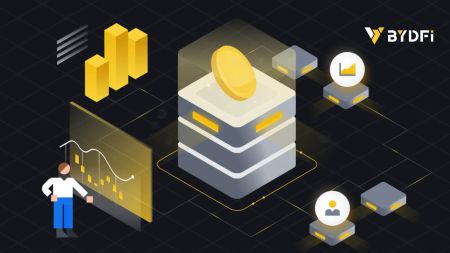BYDFi Ava konto - BYDFi Estonia - BYDFi Eesti
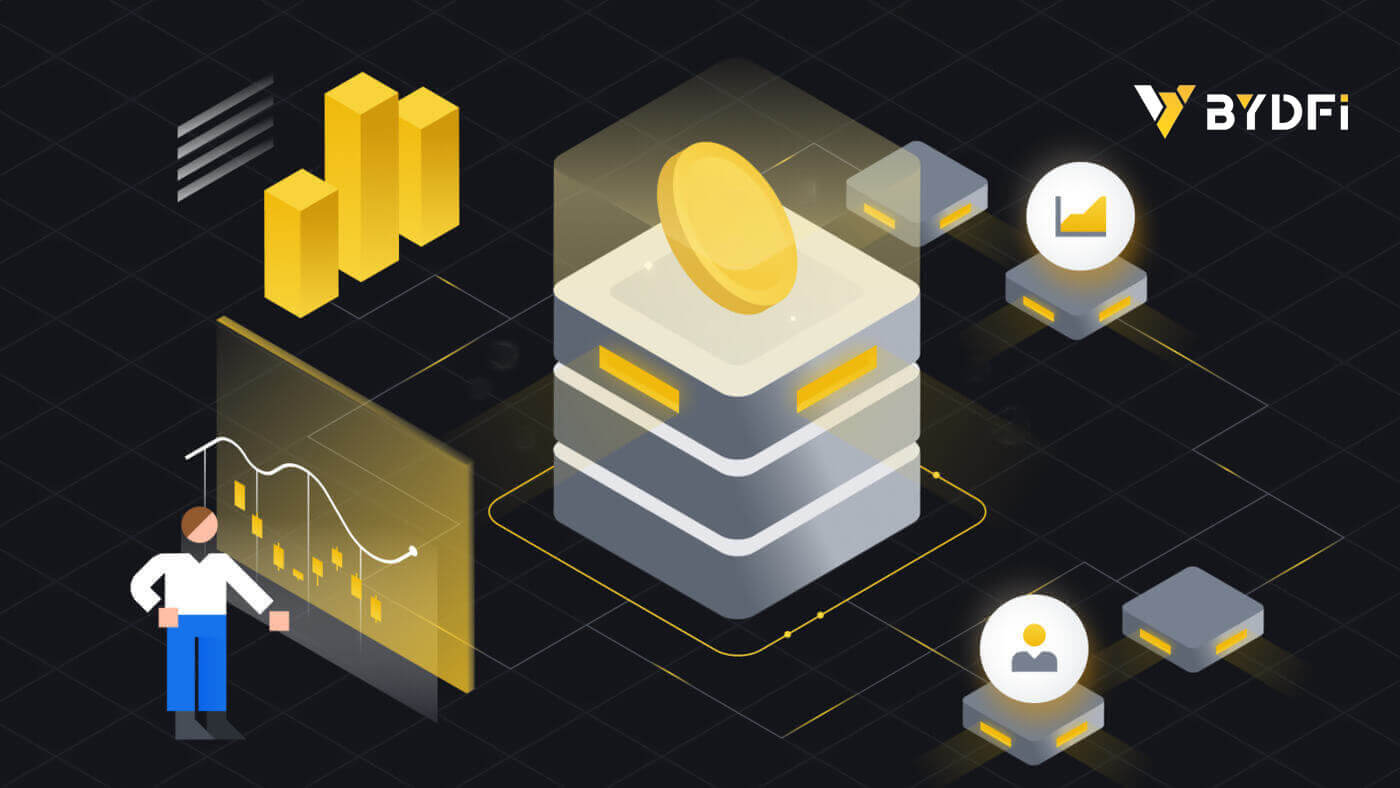
Kuidas BYDFi kontot avada
Avage BYDFi konto telefoninumbri või e-posti aadressiga
1. Minge lehele BYDFi ja klõpsake paremas ülanurgas nuppu [ Get Started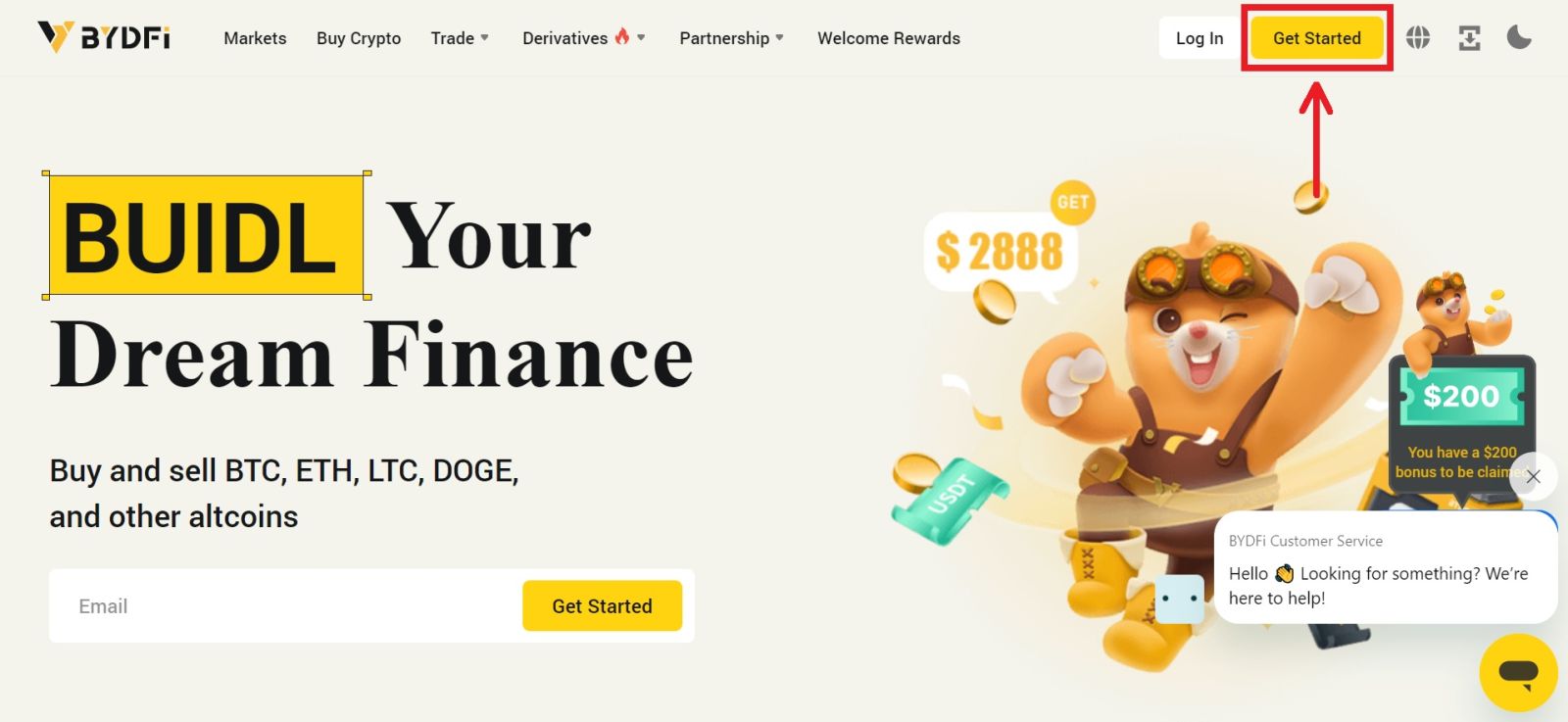
].
2. Valige [E-post] või [Mobiil] ja sisestage oma e-posti aadress/telefoninumber. Seejärel klõpsake kinnituskoodi saamiseks [Hangi kood]. 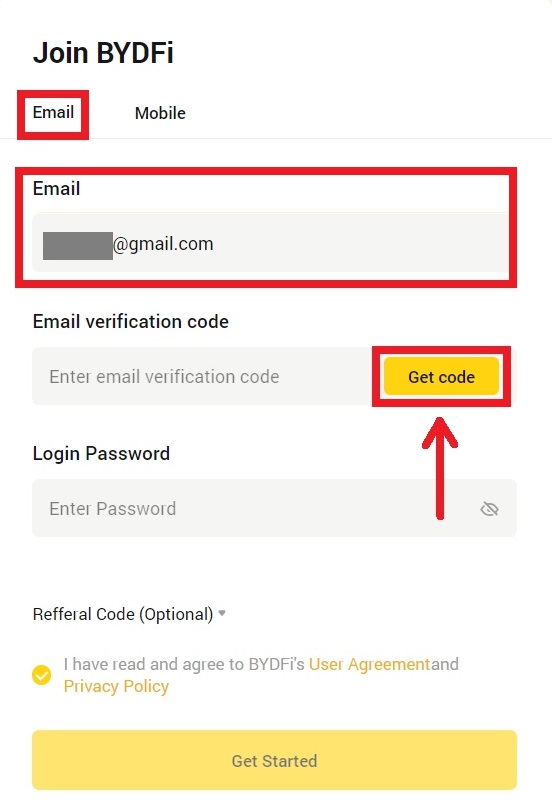
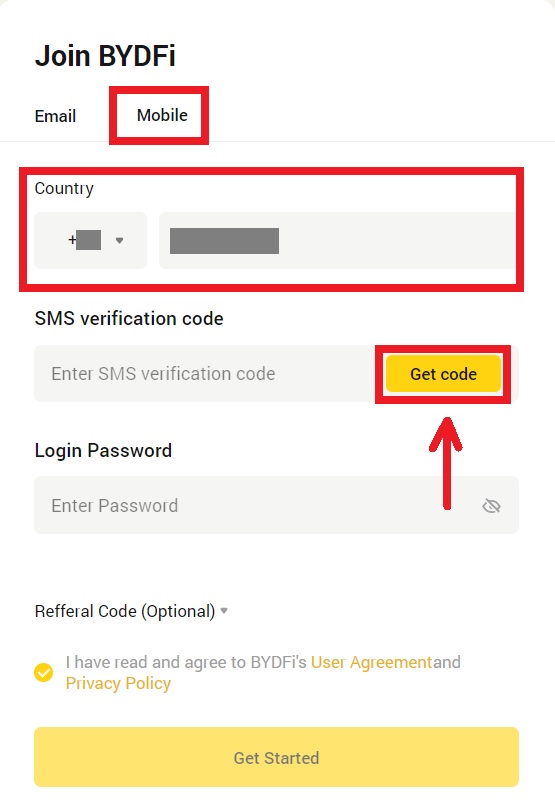
3. Sisestage kood ja parool tühikutesse. Nõustuge tingimuste ja poliitikaga. Seejärel klõpsake [Alusta].
Märkus. Parool, mis koosneb 6-16 tähest, numbrist ja sümbolist. See ei saa olla ainult numbrid ega tähed. 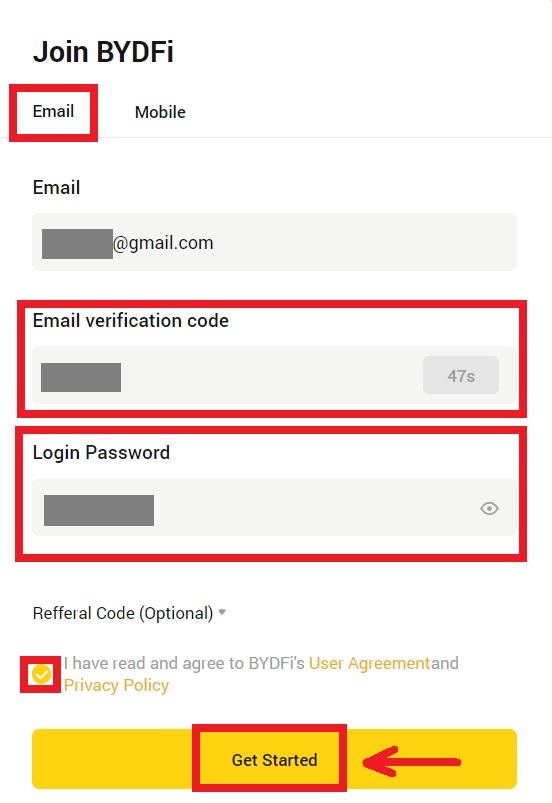
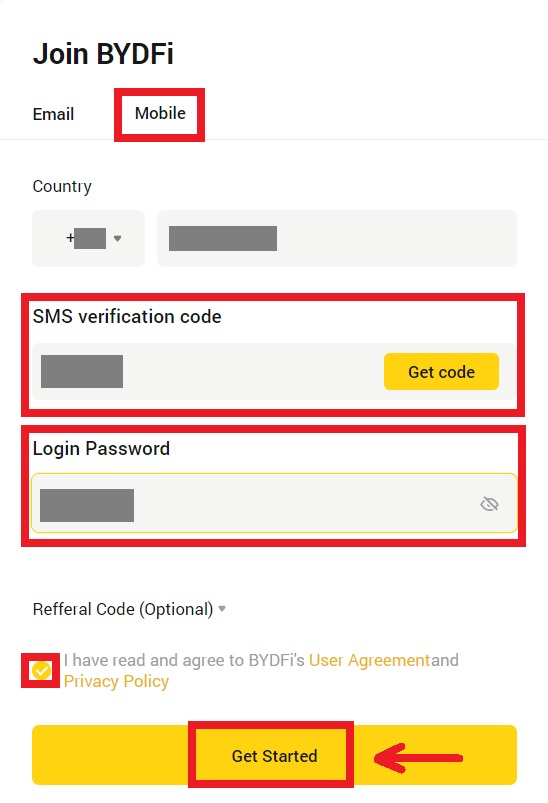
4. Õnnitleme, olete edukalt BYDFi-s registreerunud. 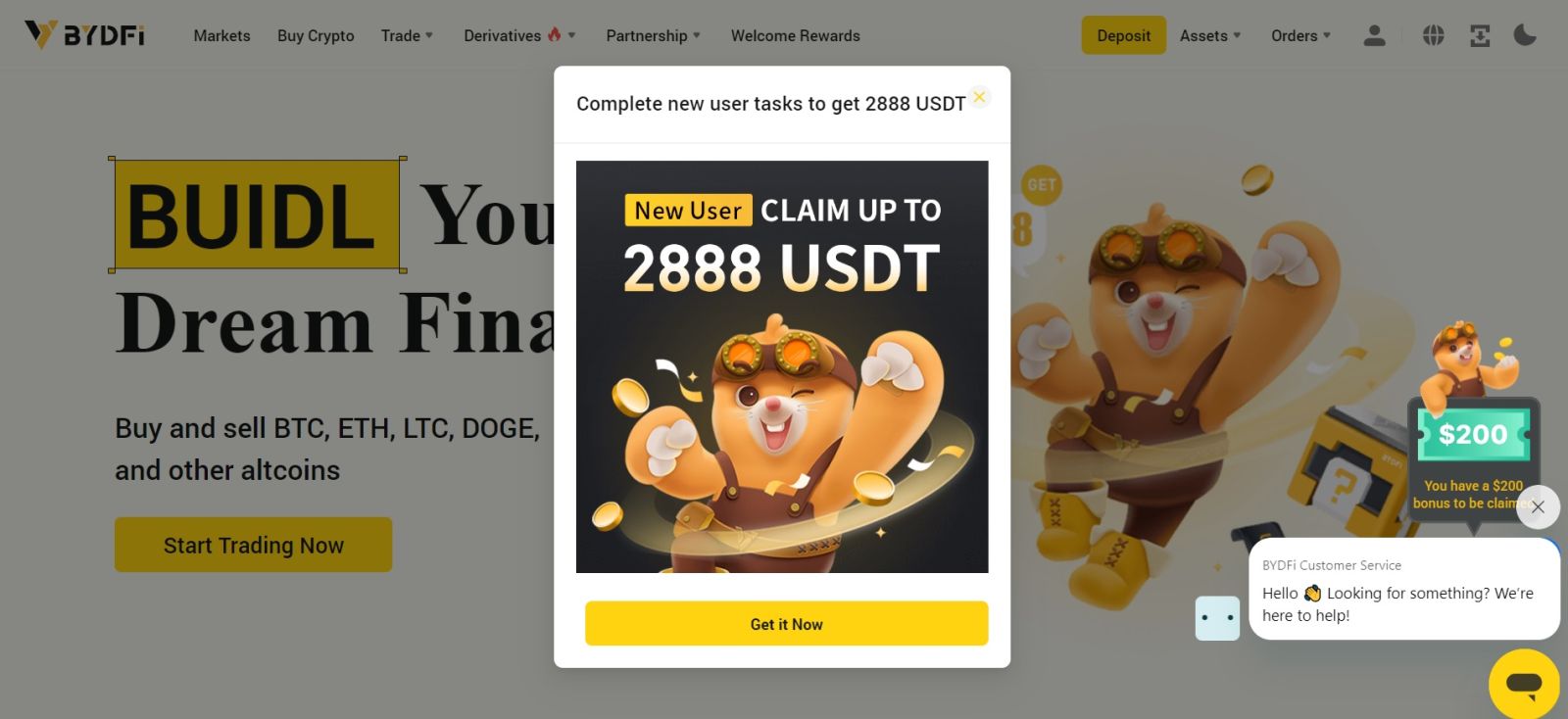
Avage Apple'i konto BYDFi-s
Lisaks saate oma Apple'i kontoga registreeruda, kasutades ühekordset sisselogimist. Kui soovite seda teha, järgige neid samme:
1. Külastage BYDFi ja klõpsake nuppu [ Alusta ]. 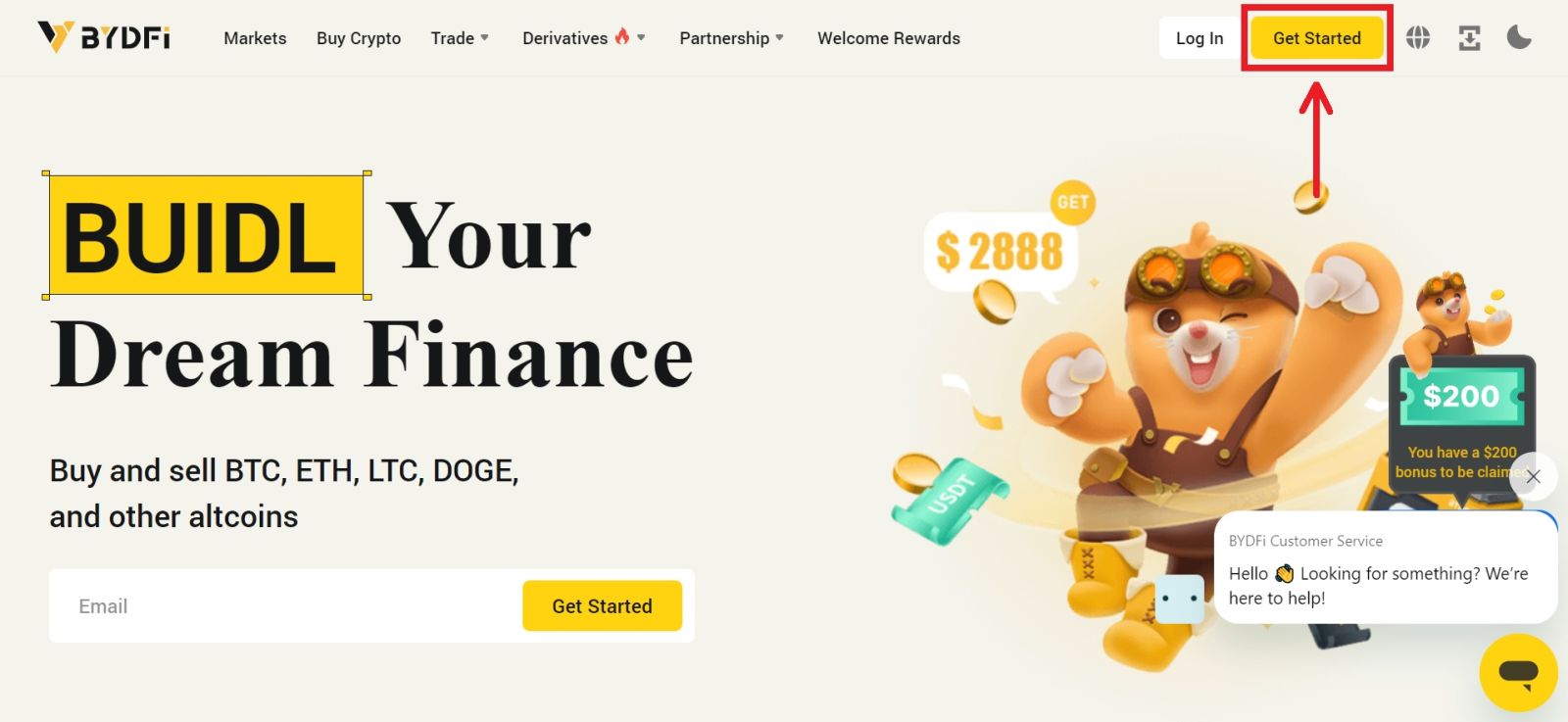 2. Valige [Continue with Apple], kuvatakse hüpikaken ja teil palutakse oma Apple'i kontoga BYDFi-sse sisse logida.
2. Valige [Continue with Apple], kuvatakse hüpikaken ja teil palutakse oma Apple'i kontoga BYDFi-sse sisse logida. 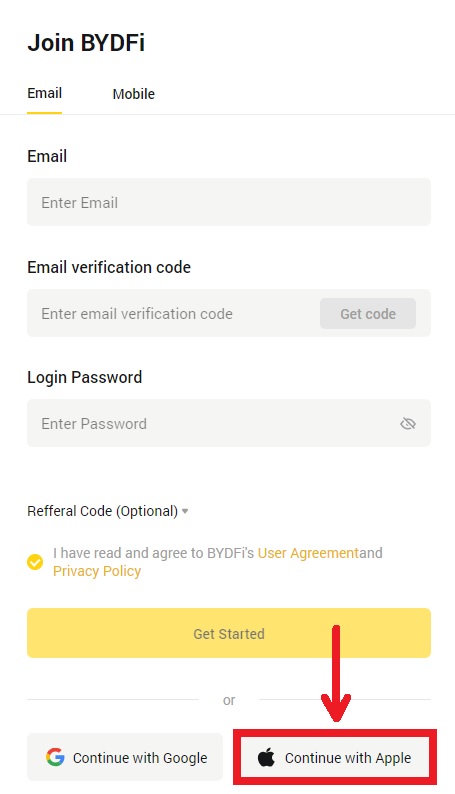
3. Sisestage oma Apple ID ja parool. Seejärel klõpsake nooleikoonil. 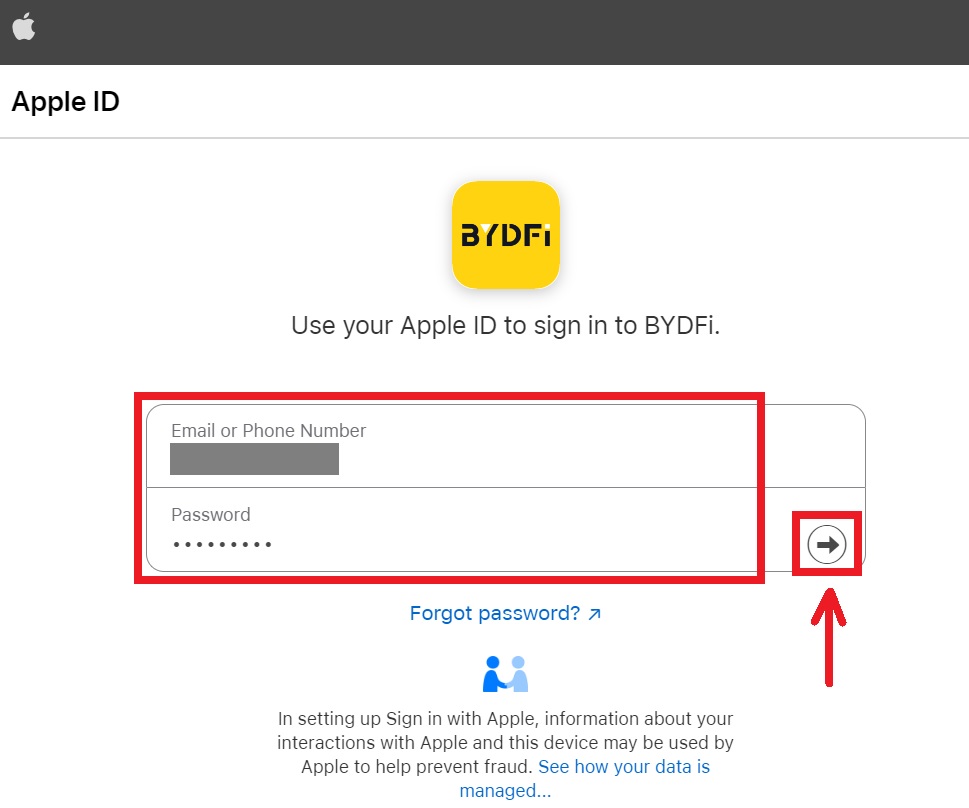 4. Viige autentimisprotsess lõpule.
4. Viige autentimisprotsess lõpule. 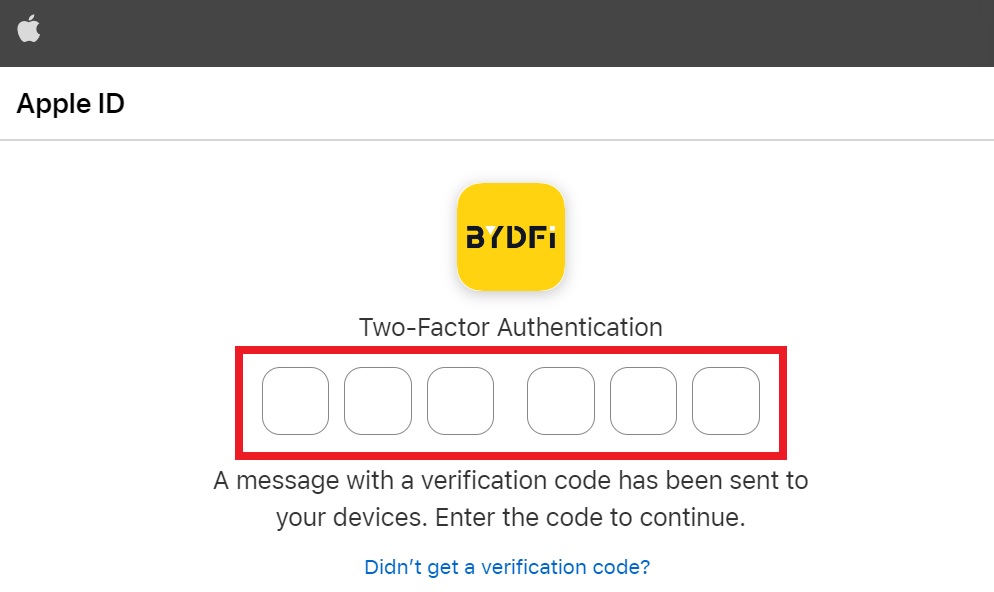
5. Valige [Hide My Email], seejärel klõpsake nuppu [Continue]. 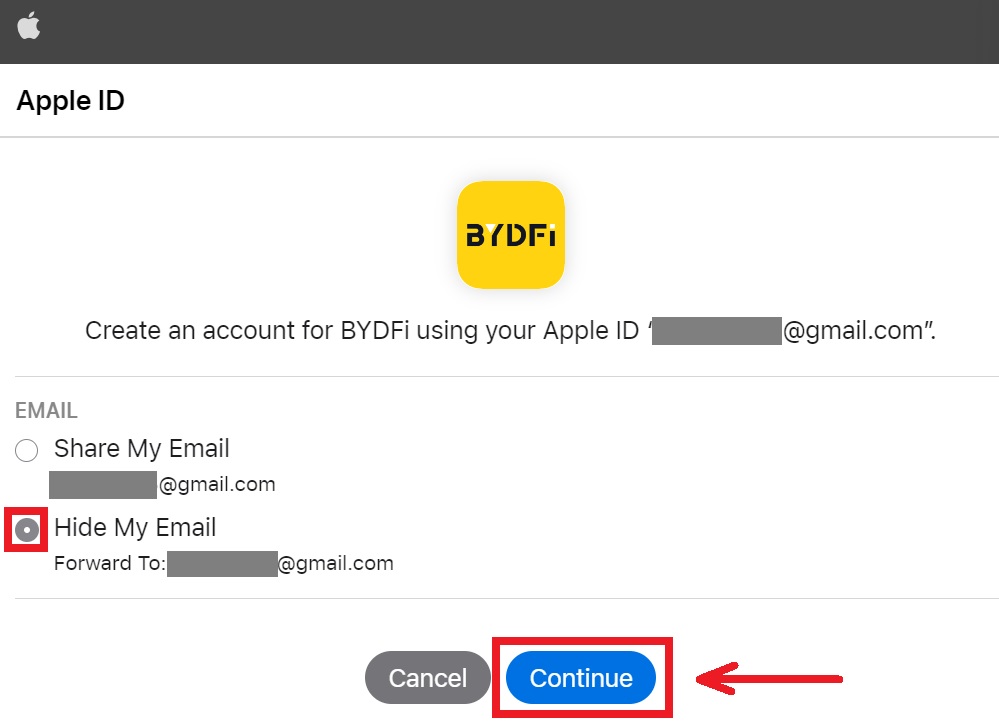
6. Teid suunatakse tagasi BYDFi veebisaidile. Nõustuge tingimuste ja poliitikaga, seejärel klõpsake nuppu [Alusta]. 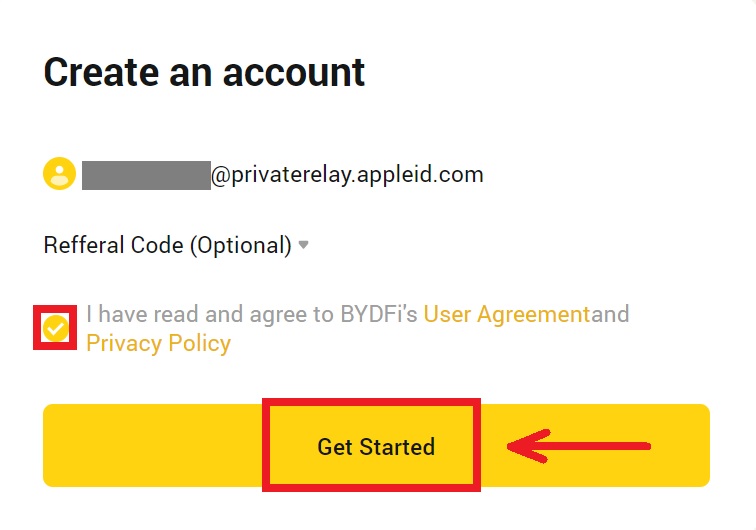
7. Pärast seda suunatakse teid automaatselt BYDFi platvormile. 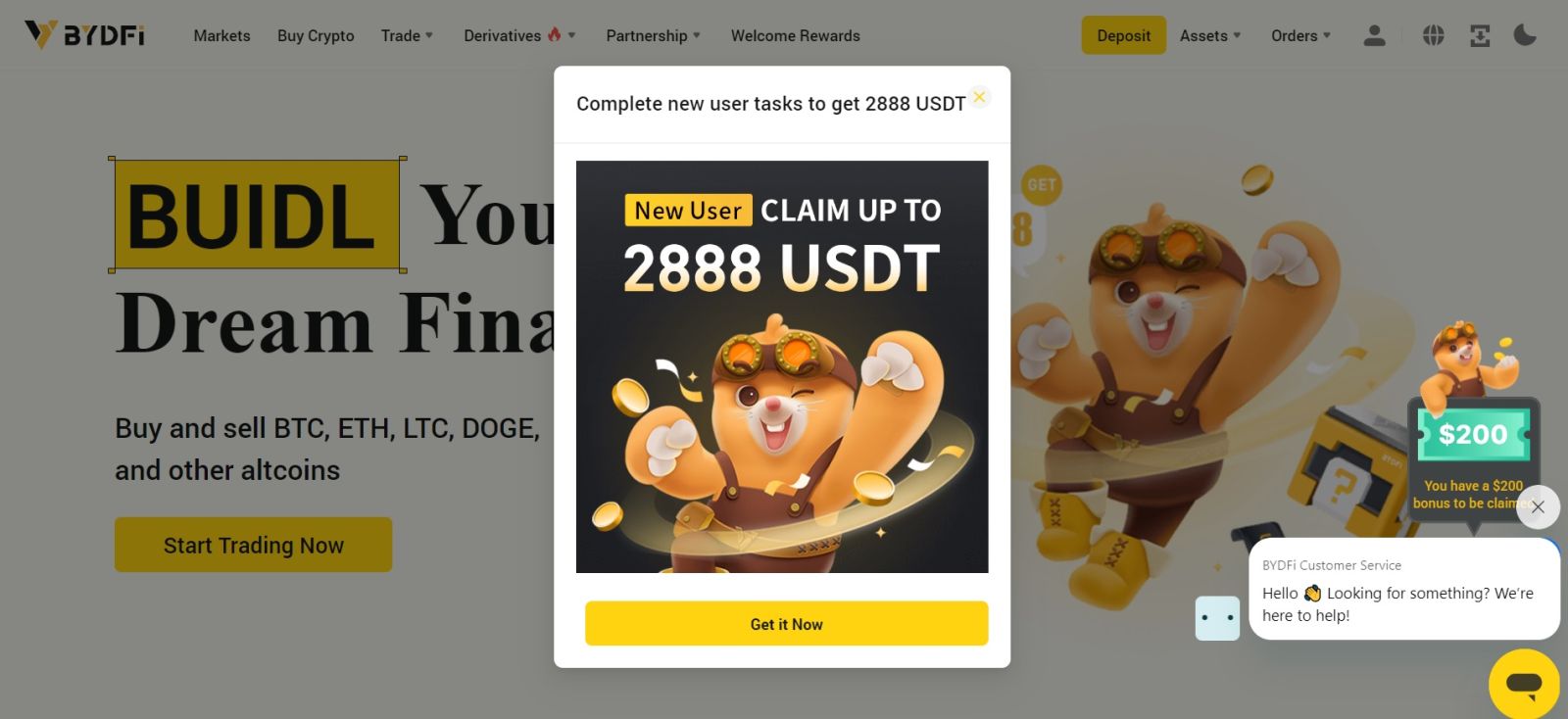
Avage BYDFi konto Google'iga
Samuti on teil võimalus registreerida oma konto Gmaili kaudu ja seda saate teha vaid mõne lihtsa sammuga:
1. Minge BYDFi-sse ja klõpsake nuppu [ Alusta ]. 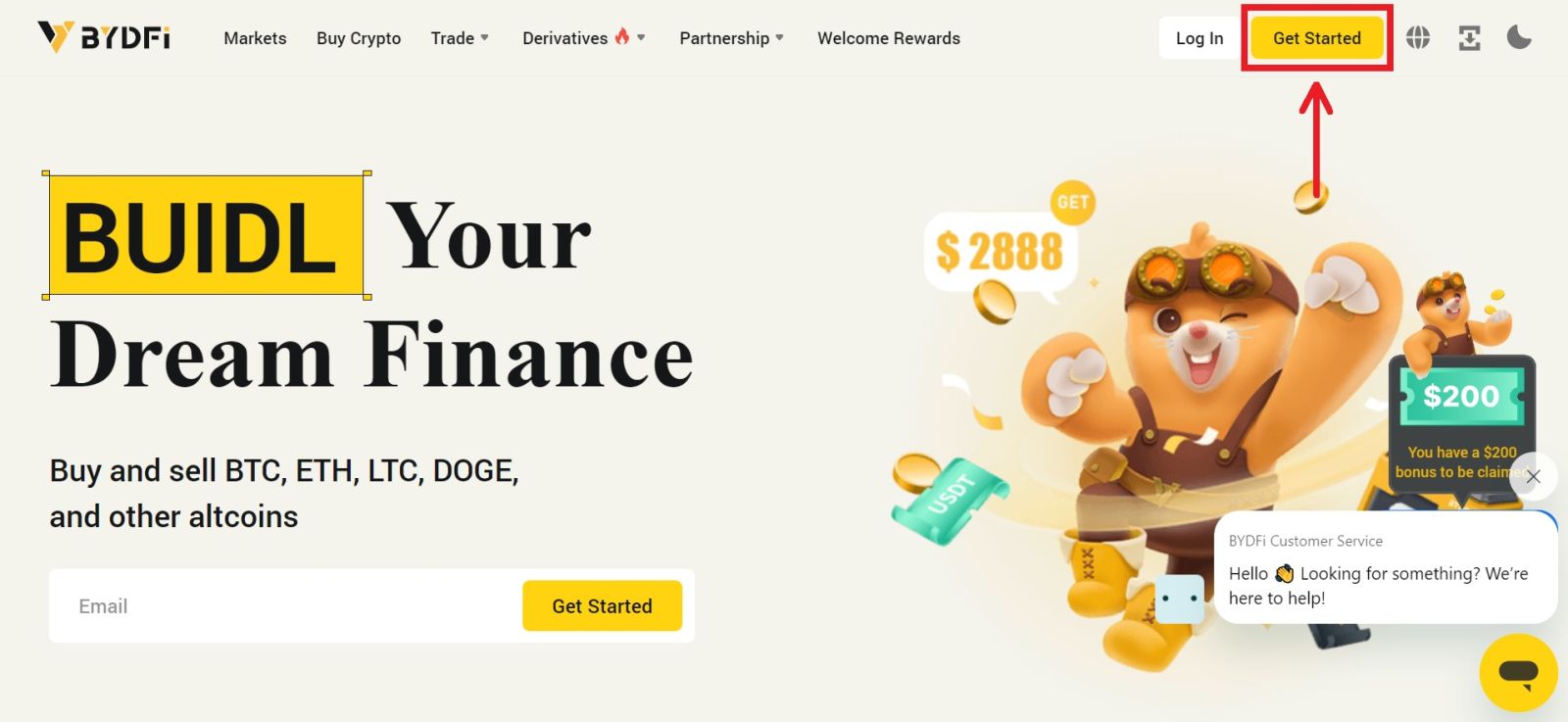
2. Klõpsake [Continue with Google]. 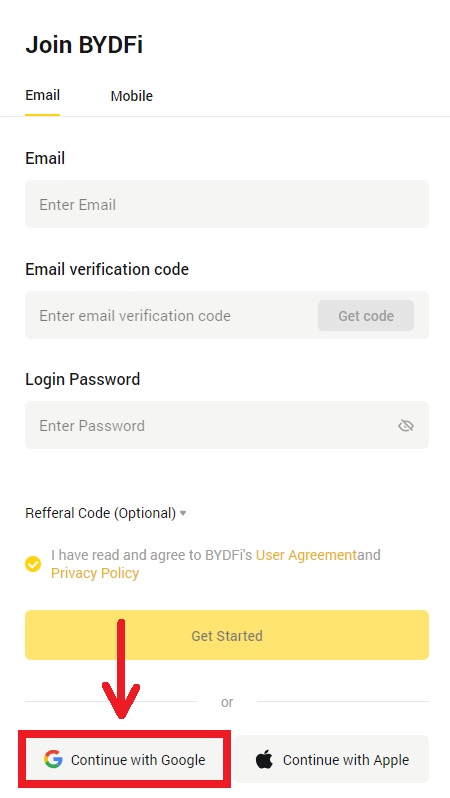
3. Avaneb sisselogimisaken, kuhu sisestate oma e-posti või telefoni. Seejärel klõpsake [Next]. 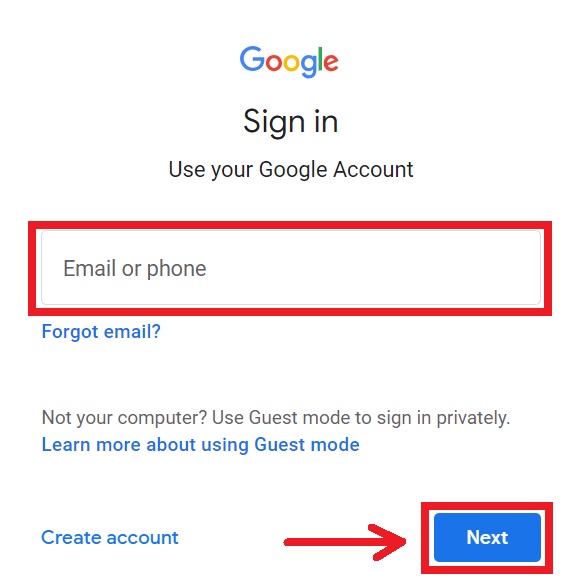
4. Seejärel sisestage oma Gmaili konto parool ja klõpsake nuppu [Järgmine]. Kinnitage, et logite sisse. 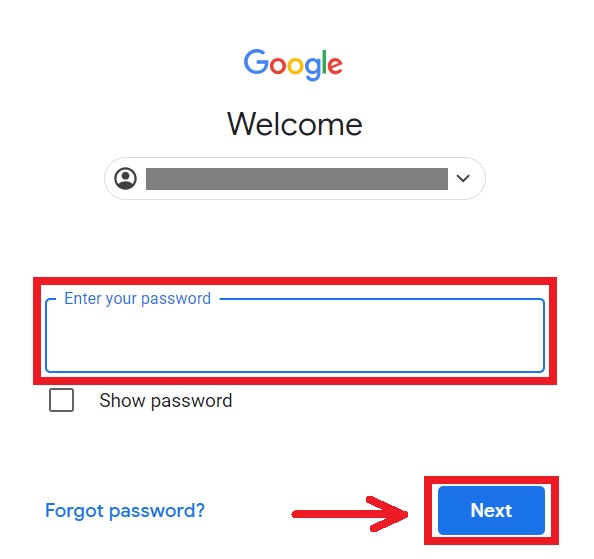
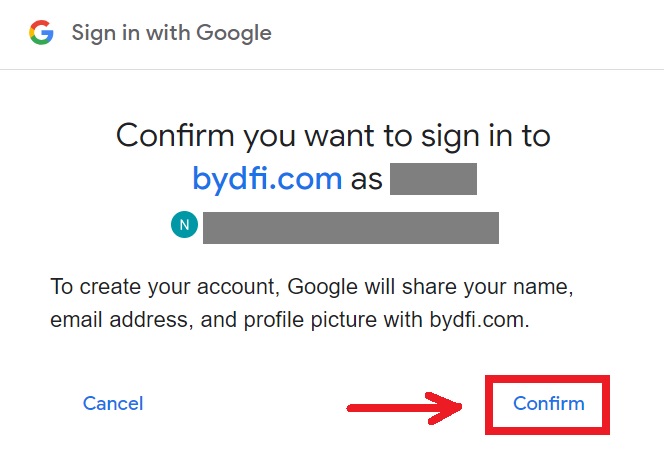
5. Teid suunatakse tagasi BYDFi veebisaidile. Nõustuge tingimuste ja poliitikaga, seejärel klõpsake nuppu [Alusta]. 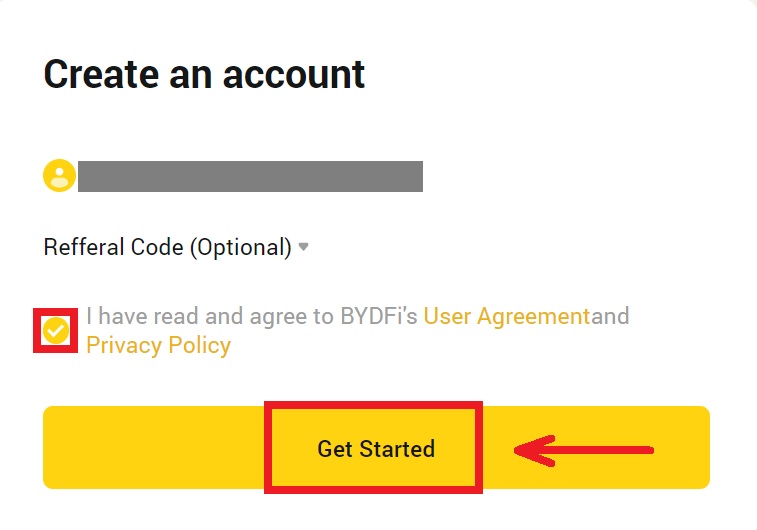
6. Pärast seda suunatakse teid automaatselt BYDFi platvormile. 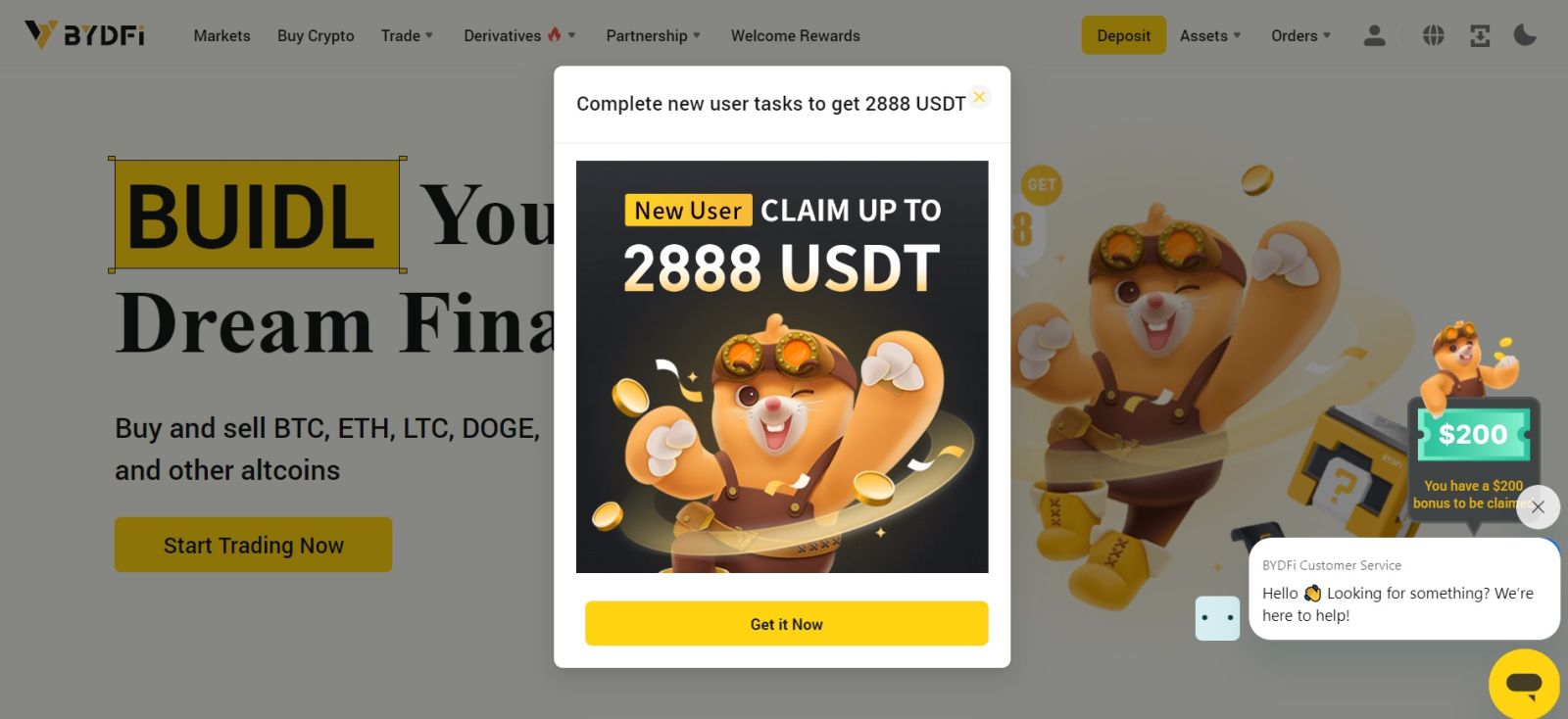
Avage BYDFi rakenduses konto
Enam kui 70% kauplejatest kaupleb turgudel oma telefonidega. Liituge nendega, et reageerida igale turuliikumisele, kui see juhtub.
1. Installige BYDFi rakendus Google Playst või App Store'ist . 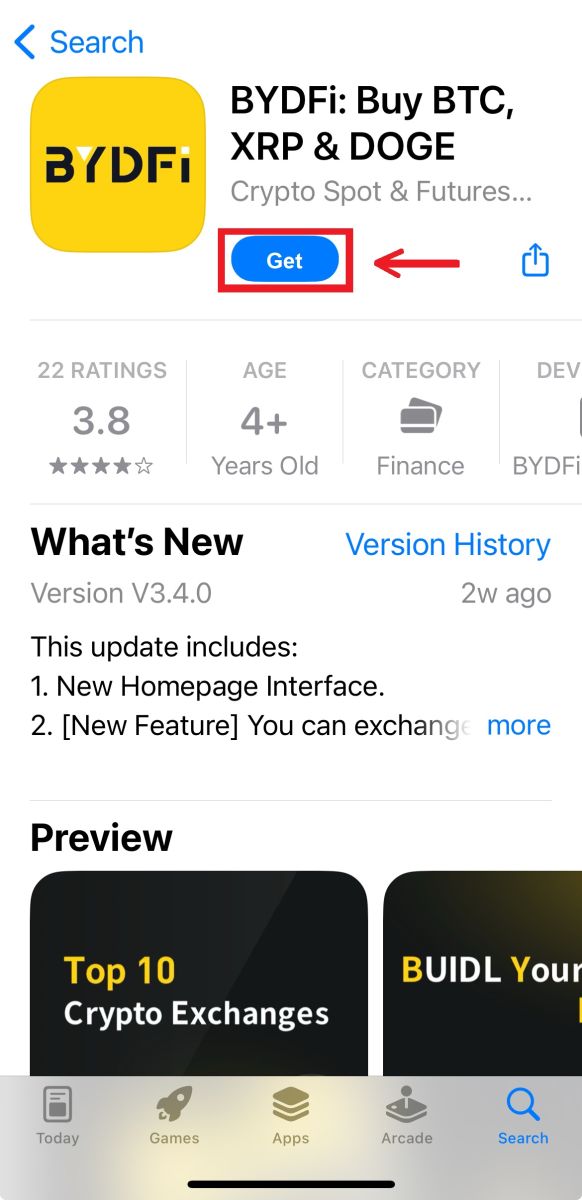
2. Klõpsake [Registreeru/Logi sisse]. 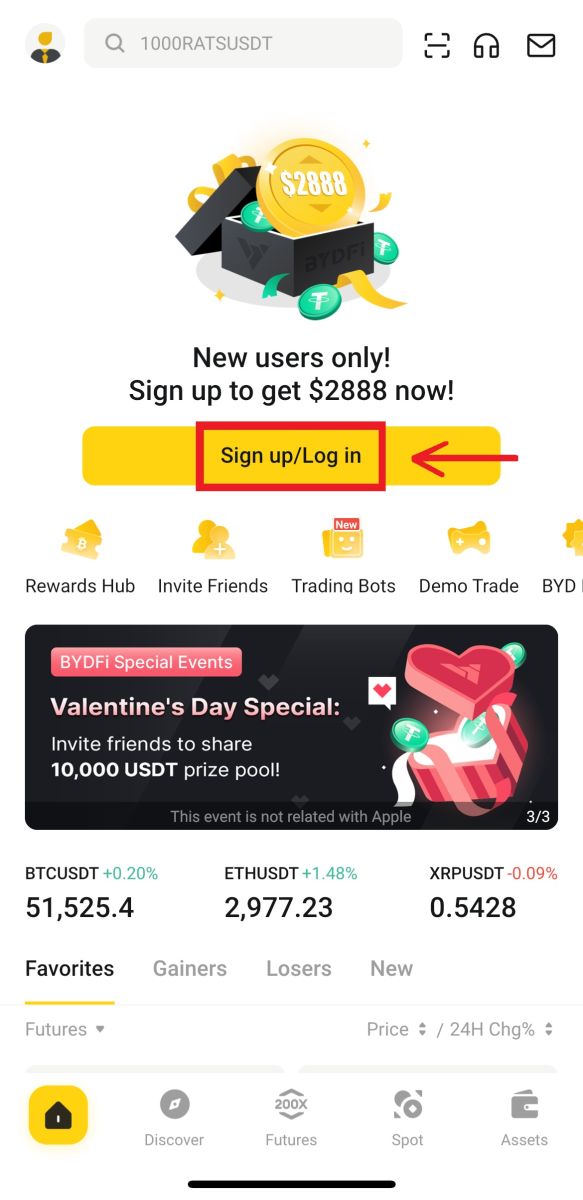
3. Valige registreerimisviis, saate valida e-posti, mobiili, Google'i konto või Apple ID vahel. 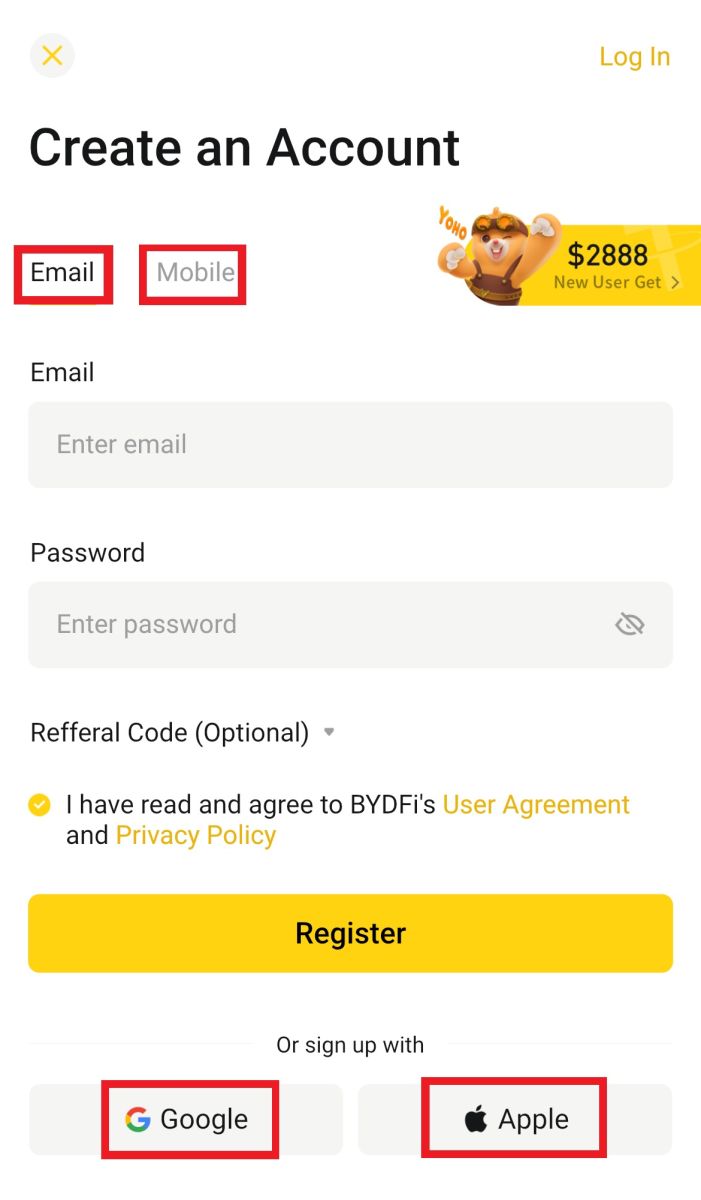
Registreeruge oma e-posti/mobiilikontoga:
4. Sisestage oma e-post/mobiil ja parool. Nõustuge tingimuste ja eeskirjadega, seejärel klõpsake [Registreeru]. 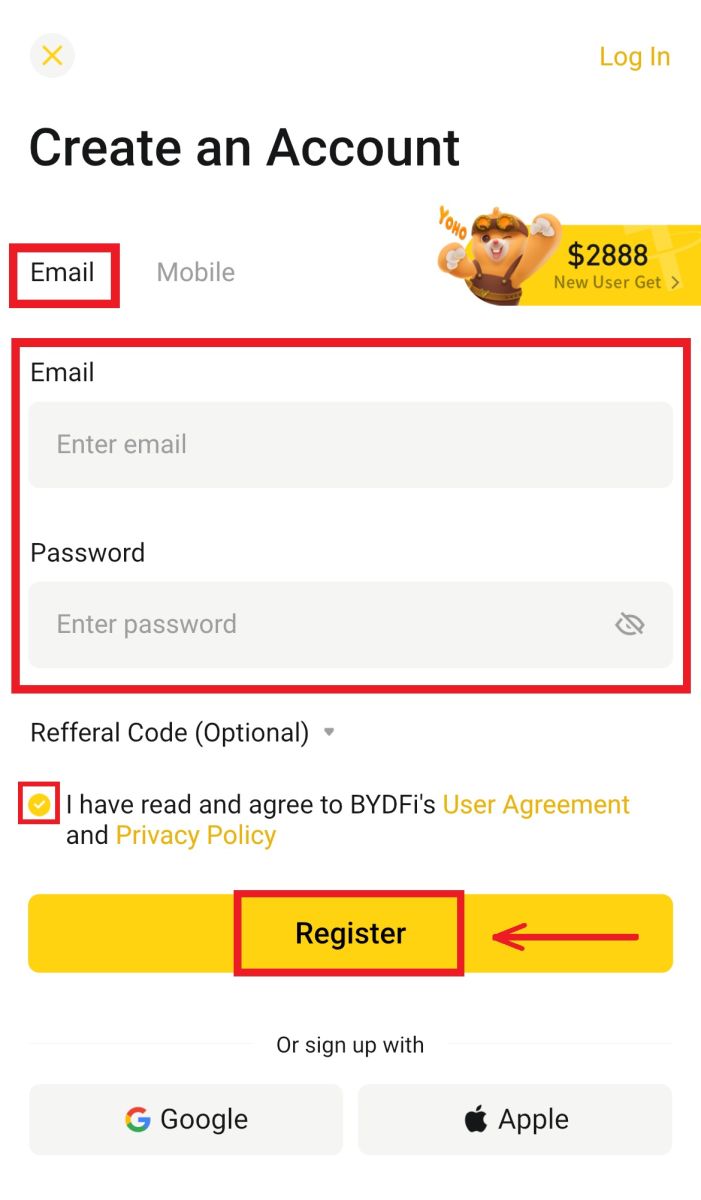
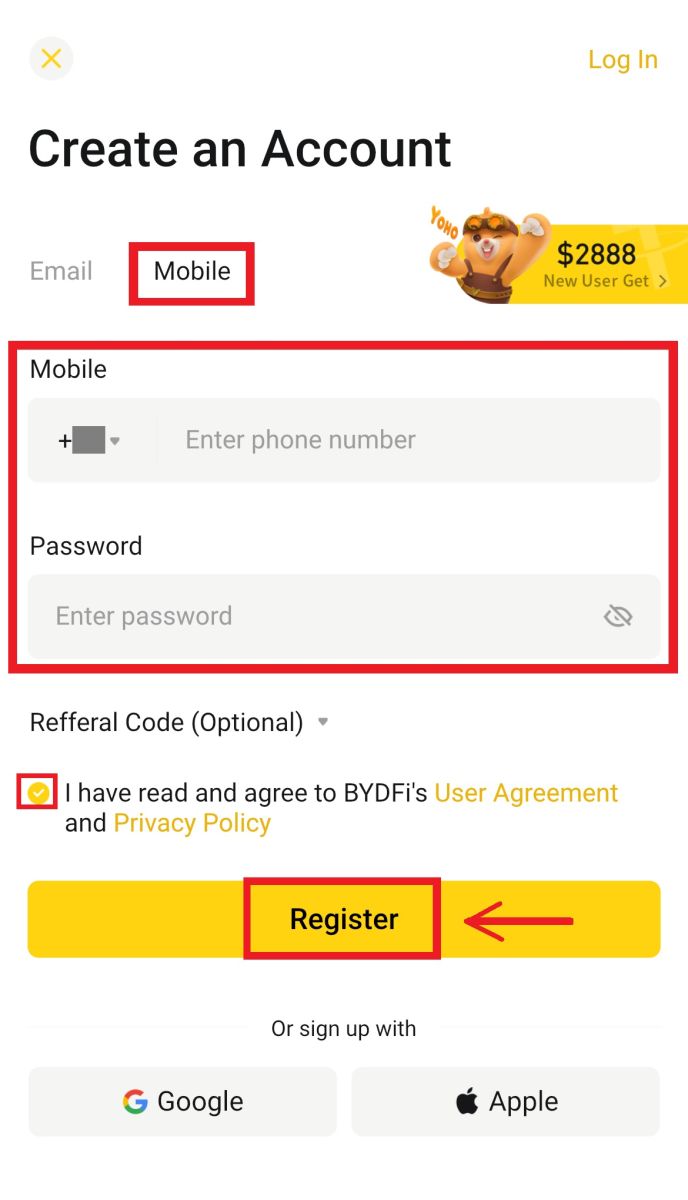
5. Sisestage kood, mis saadeti teie meilile/mobiilile, seejärel klõpsake [Registreeru]. 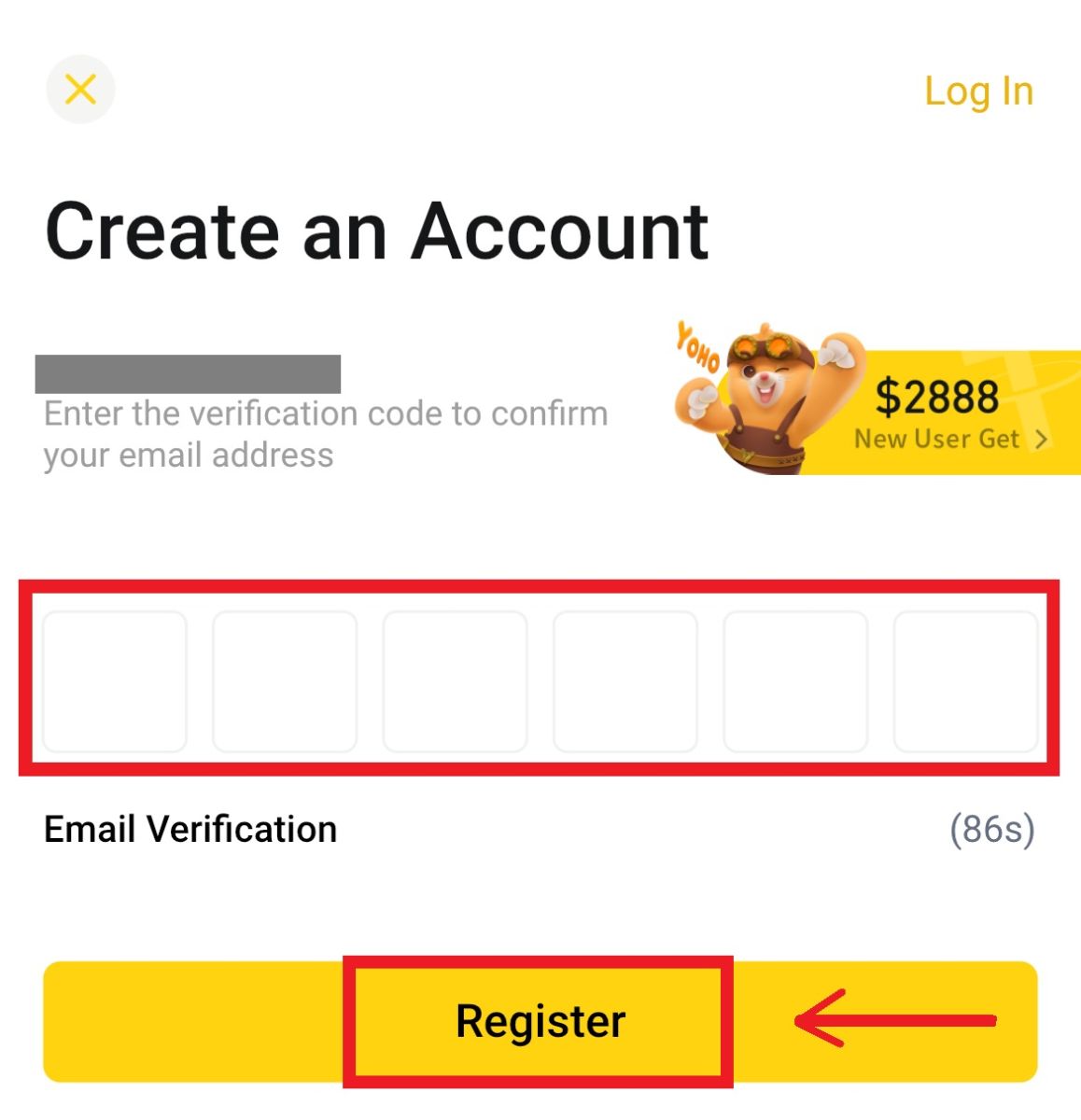
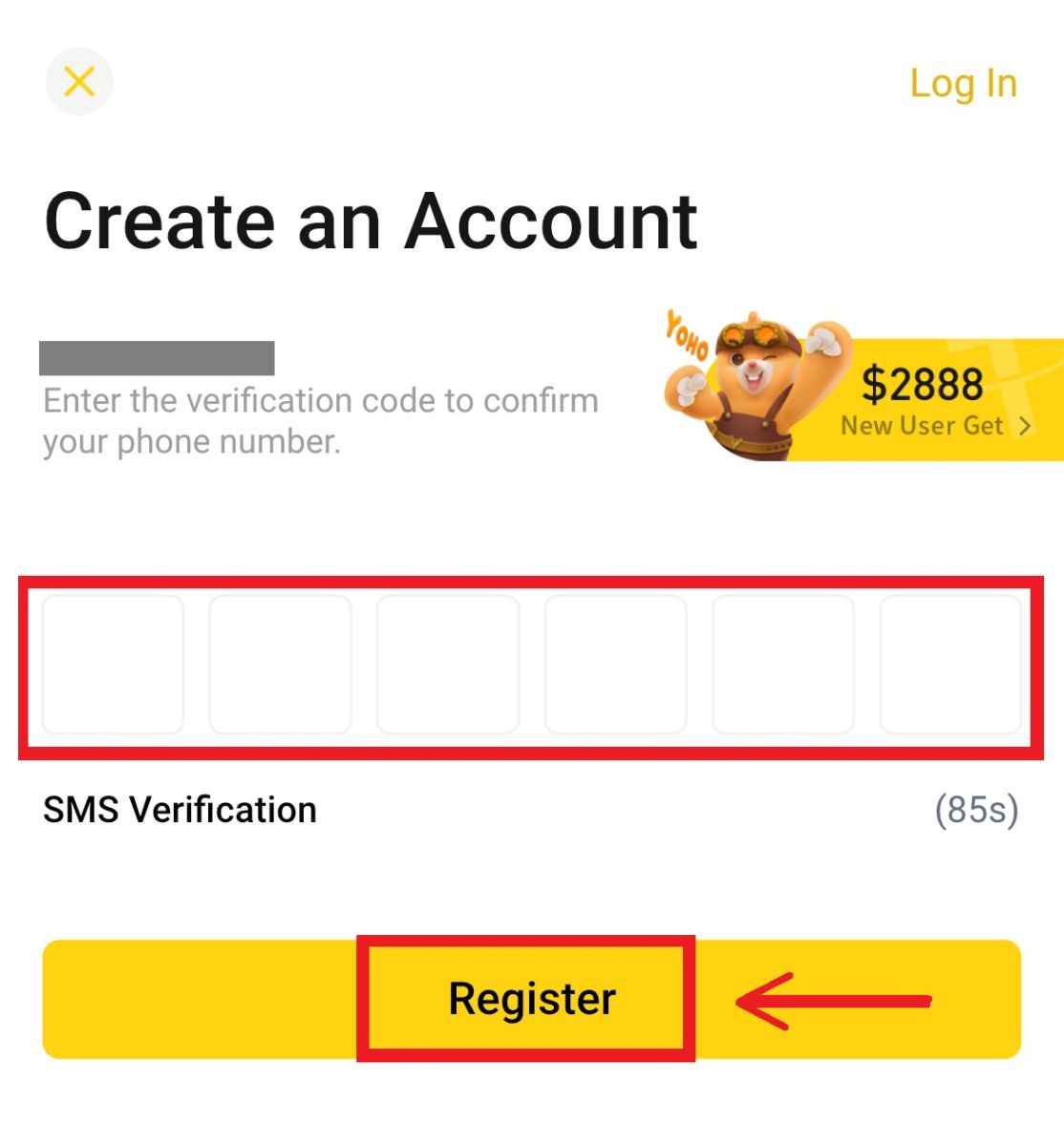 6. Palju õnne! Olete edukalt loonud BYDFi konto.
6. Palju õnne! Olete edukalt loonud BYDFi konto. 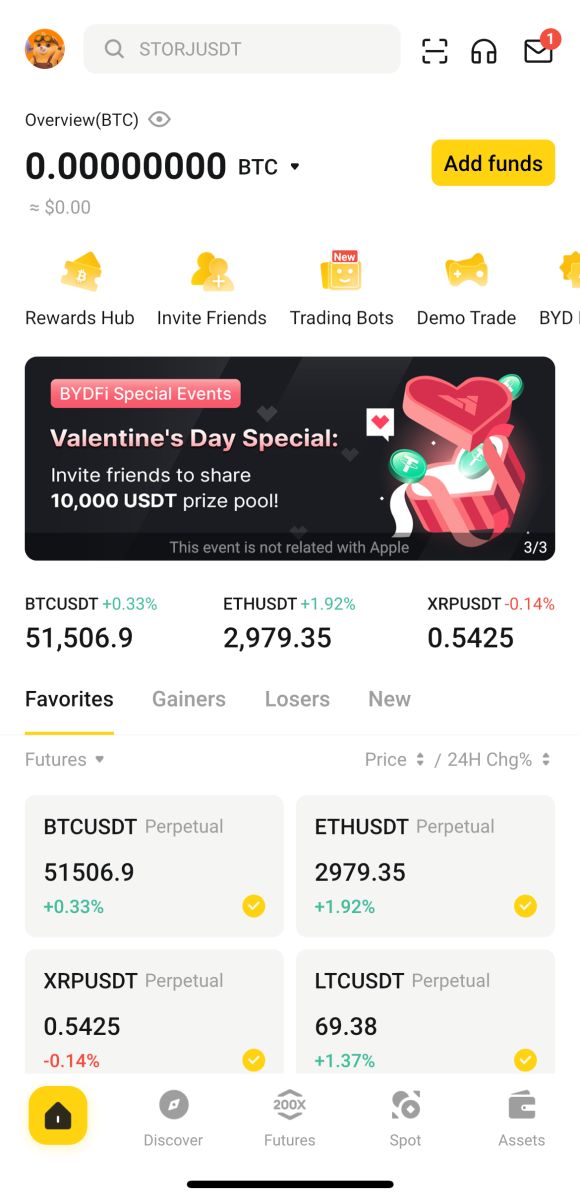
Registreeruge oma Google'i kontoga:
4. Valige [Google] - [Continue]. 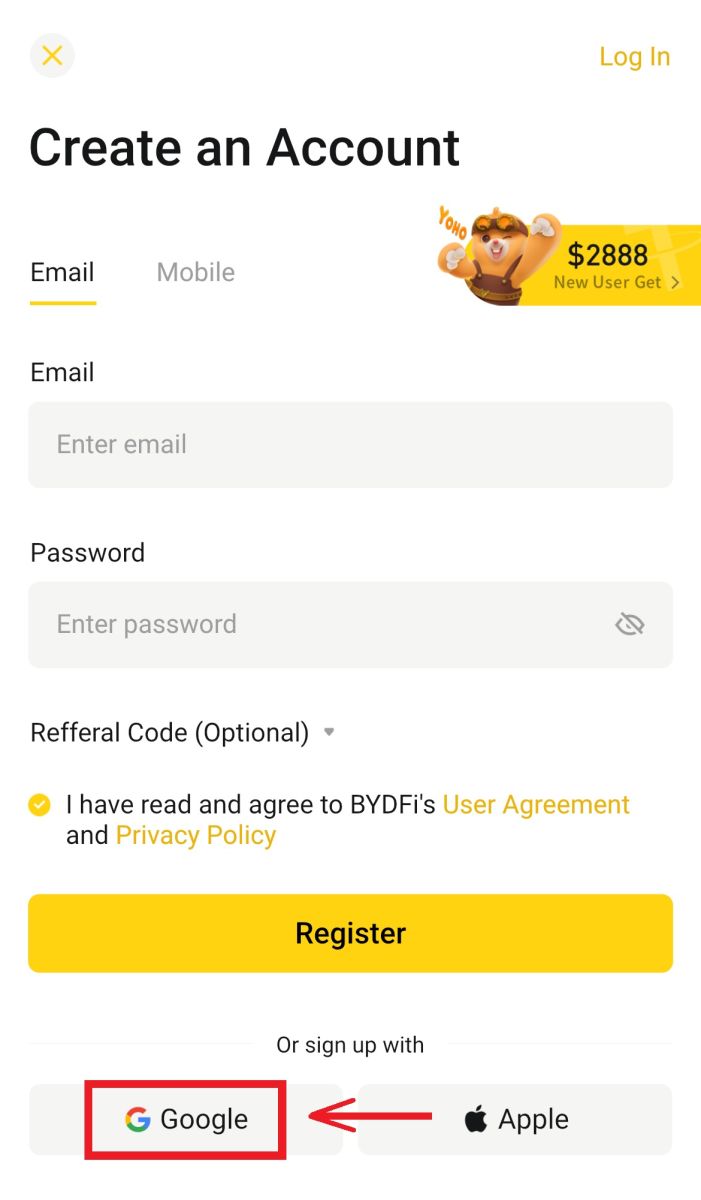
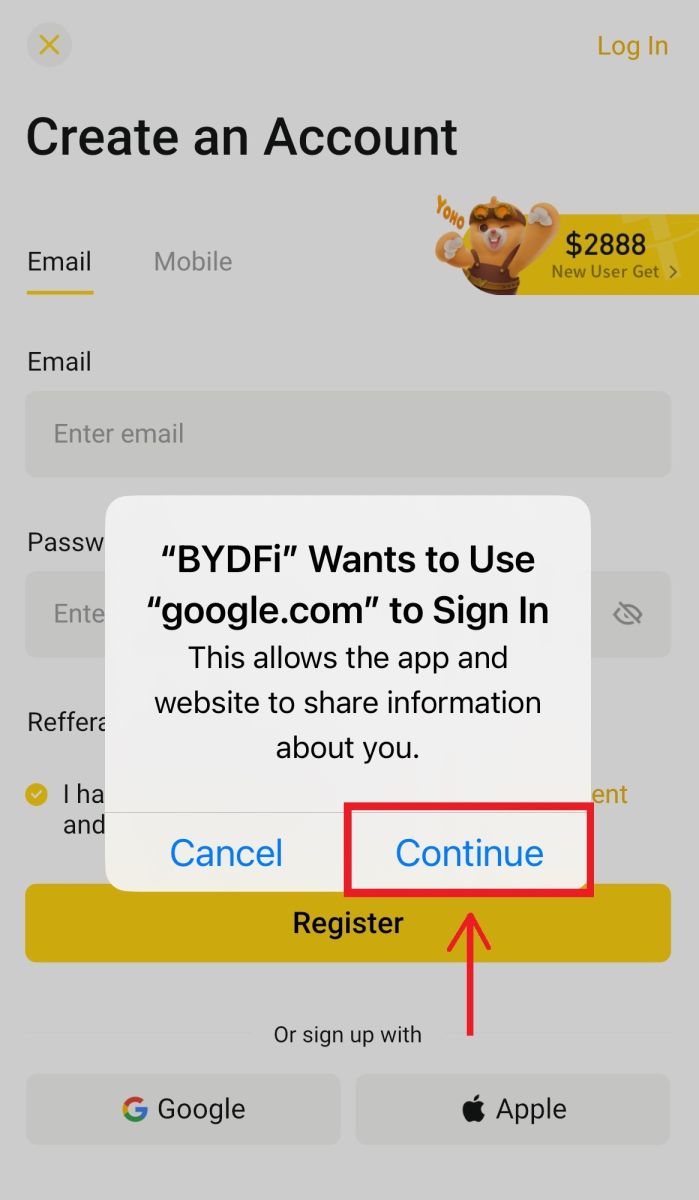
5. Teil palutakse oma Google'i kontoga BYDFi-sse sisse logida. Sisestage oma e-posti aadress/telefon ja parool, seejärel klõpsake [Next]. 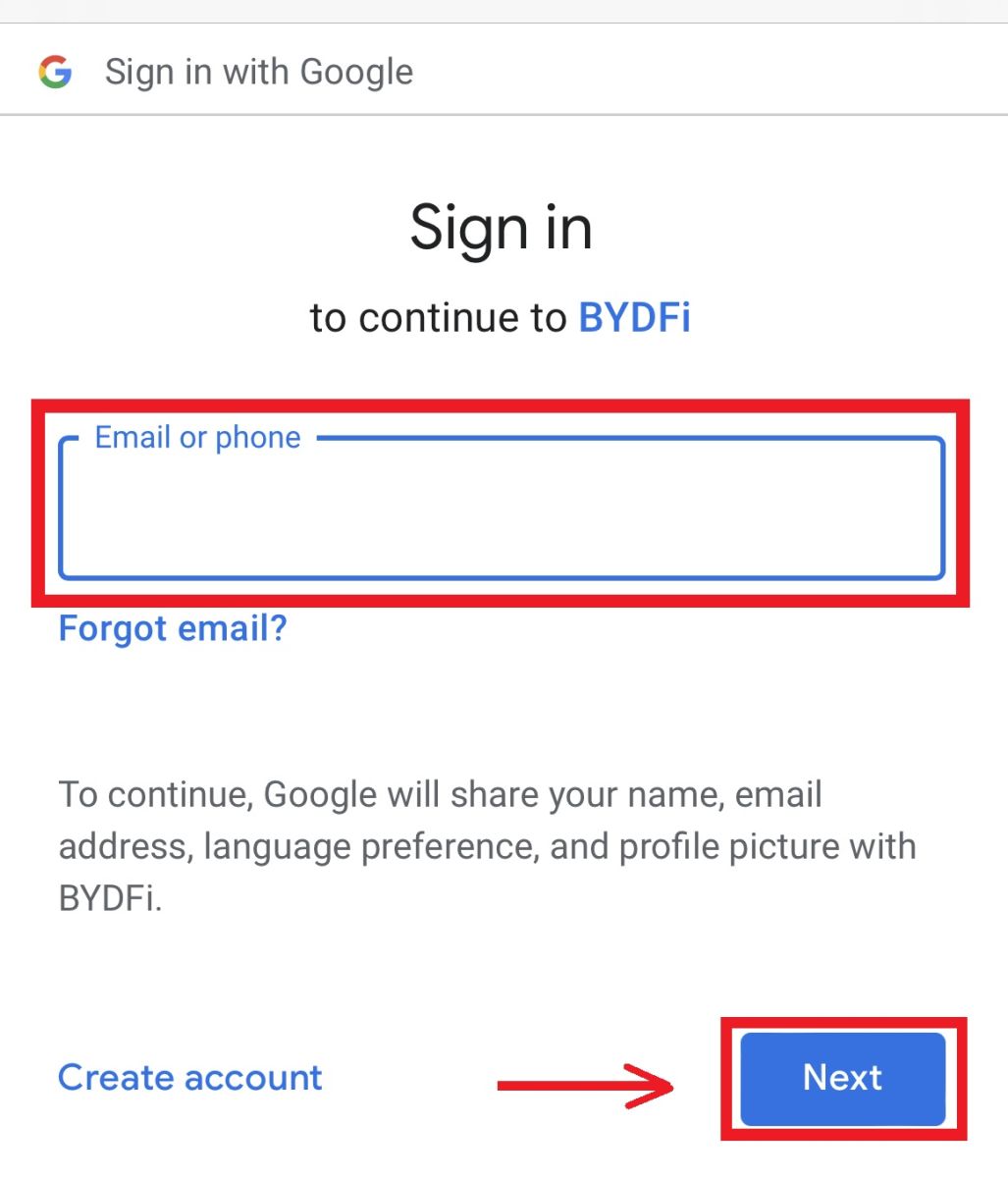
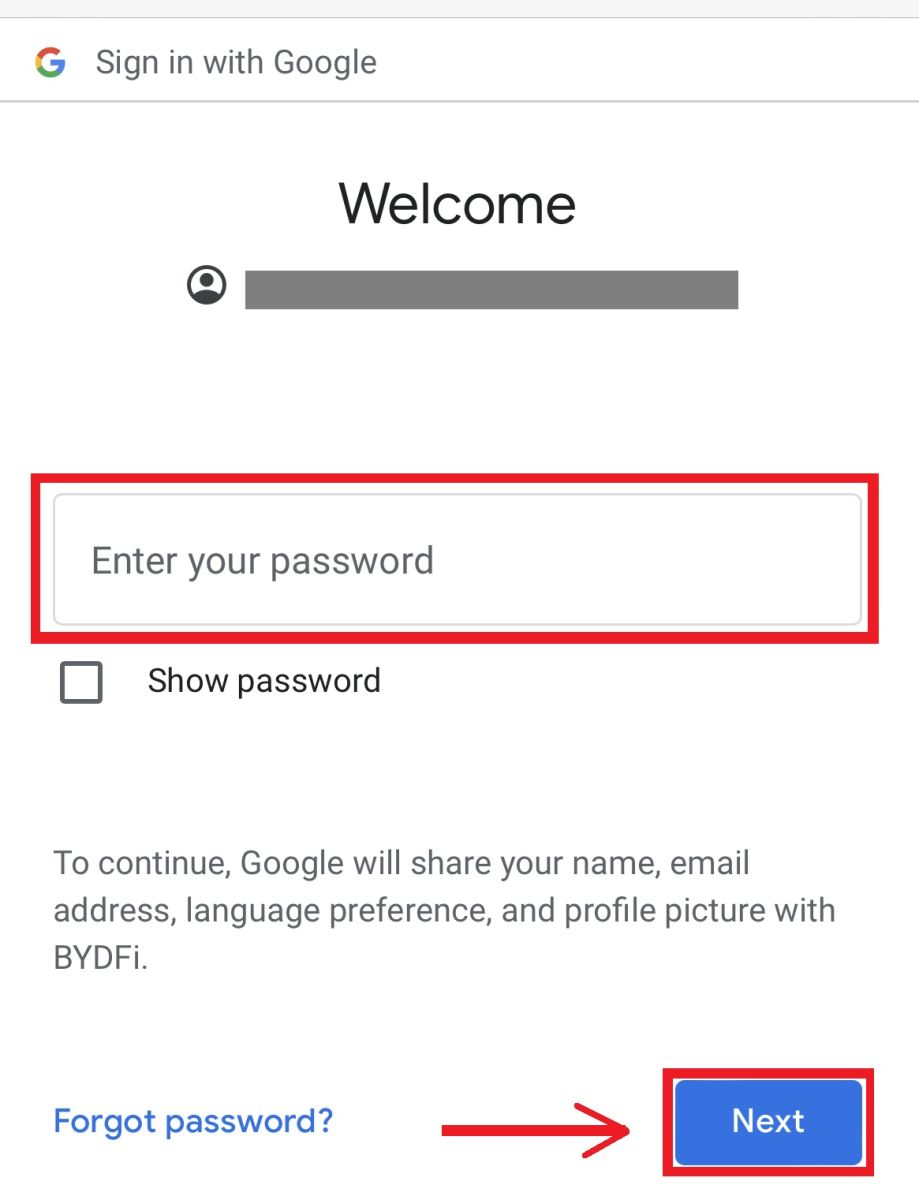 6. Klõpsake [Continue] (Jätka).
6. Klõpsake [Continue] (Jätka). 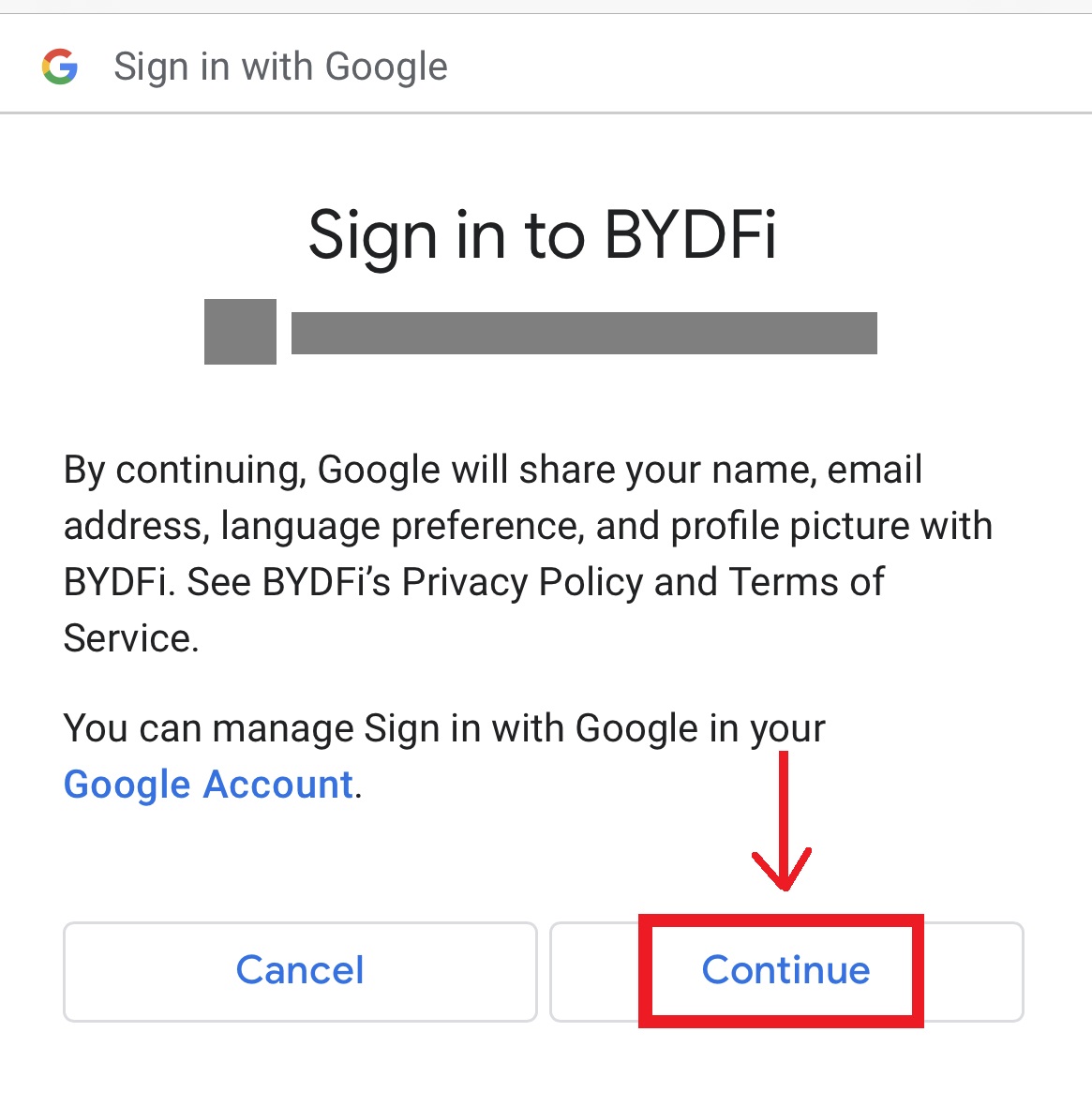 7. Teid suunatakse tagasi BYDFi-sse, klõpsake [Registreeri] ja pääsete oma kontole juurde.
7. Teid suunatakse tagasi BYDFi-sse, klõpsake [Registreeri] ja pääsete oma kontole juurde. 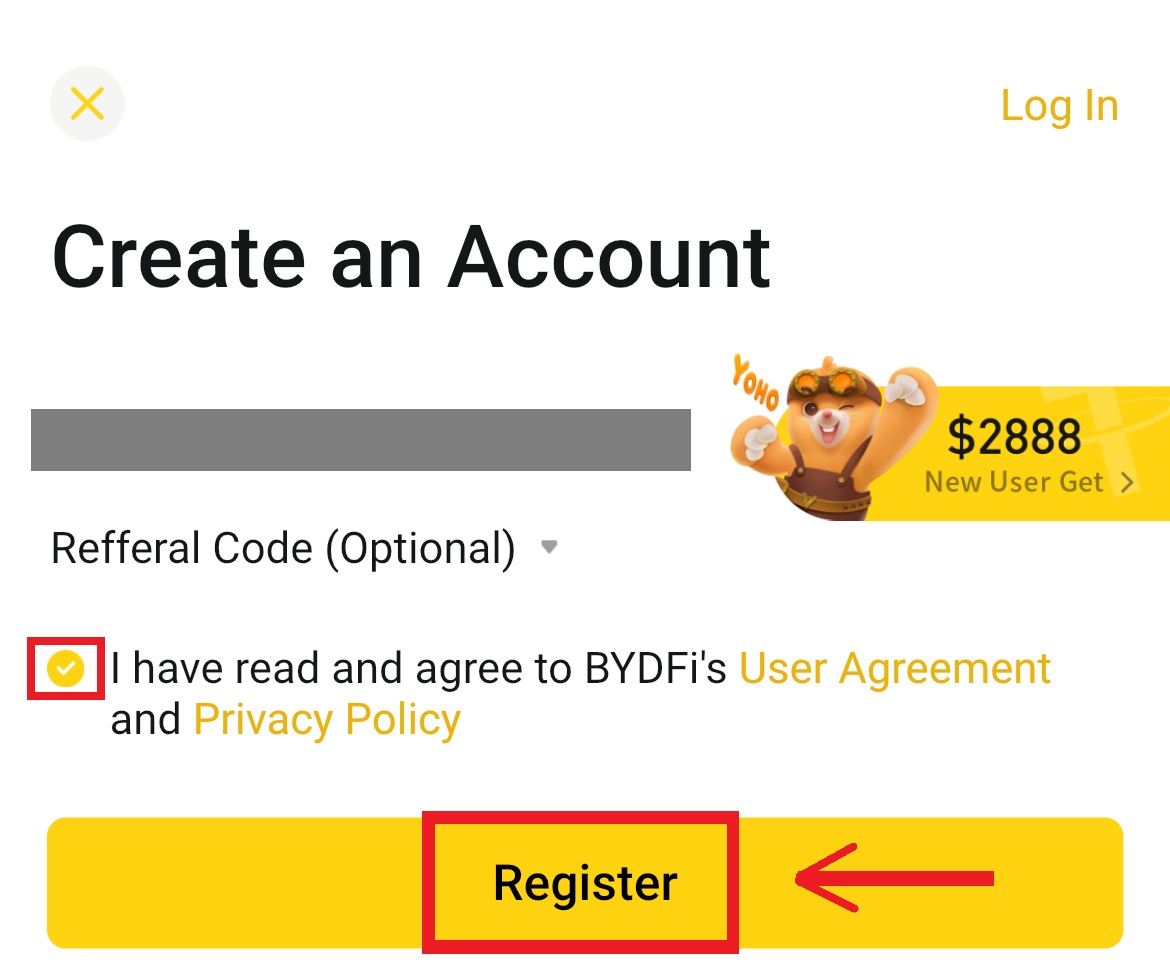
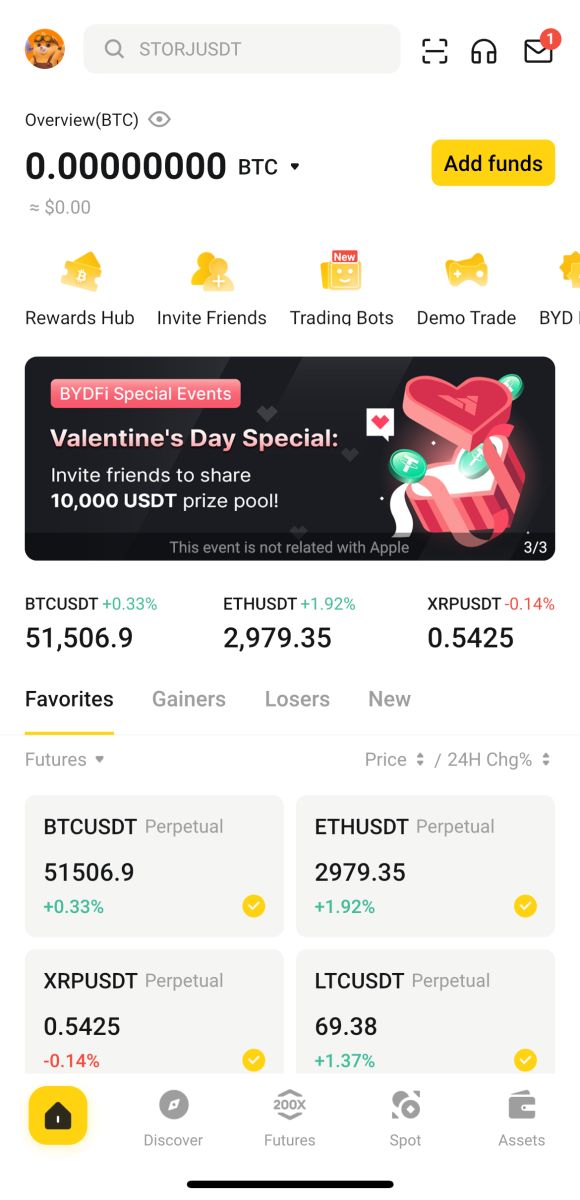
Registreeruge oma Apple'i kontoga:
4. Valige [Apple]. Teil palutakse oma Apple'i kontoga BYDFi-sse sisse logida. Puudutage [Jätka]. 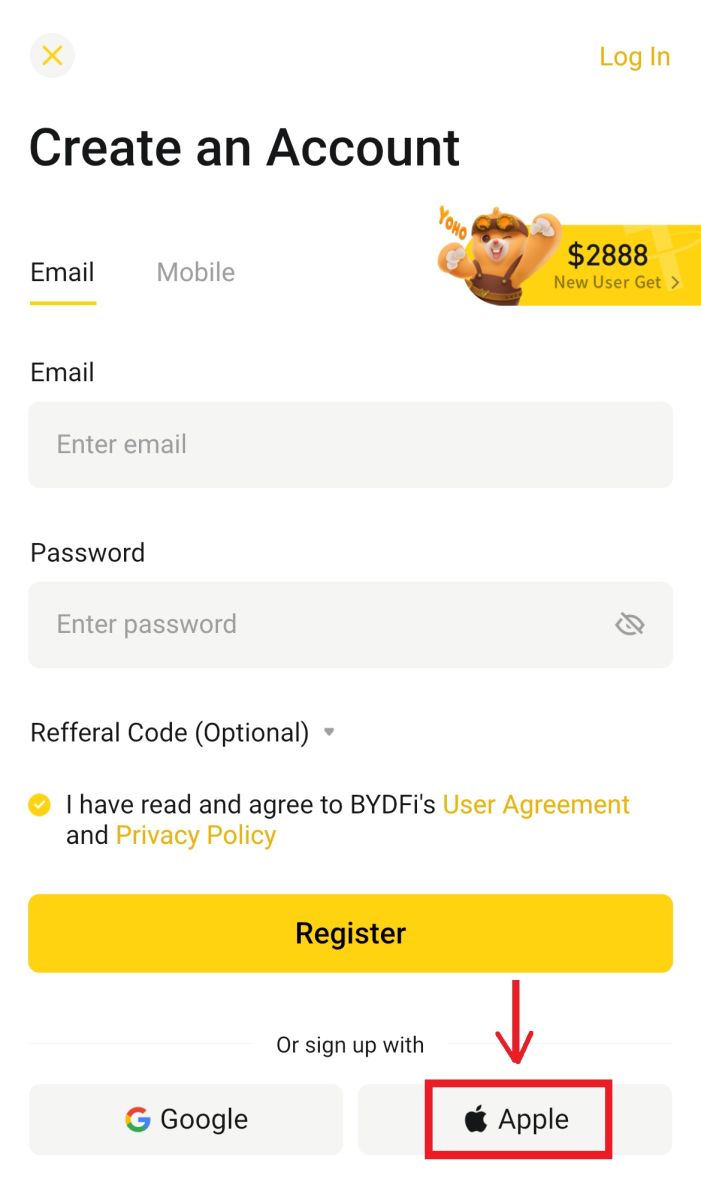
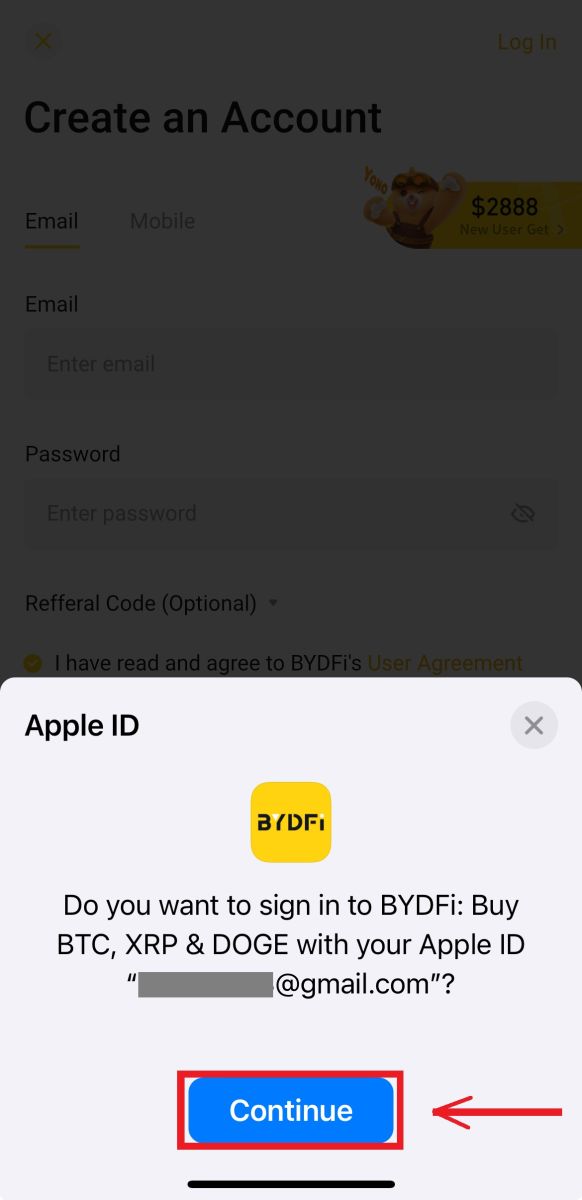
5. Teid suunatakse tagasi BYDFi-sse, klõpsake [Registreeri] ja pääsete oma kontole juurde. 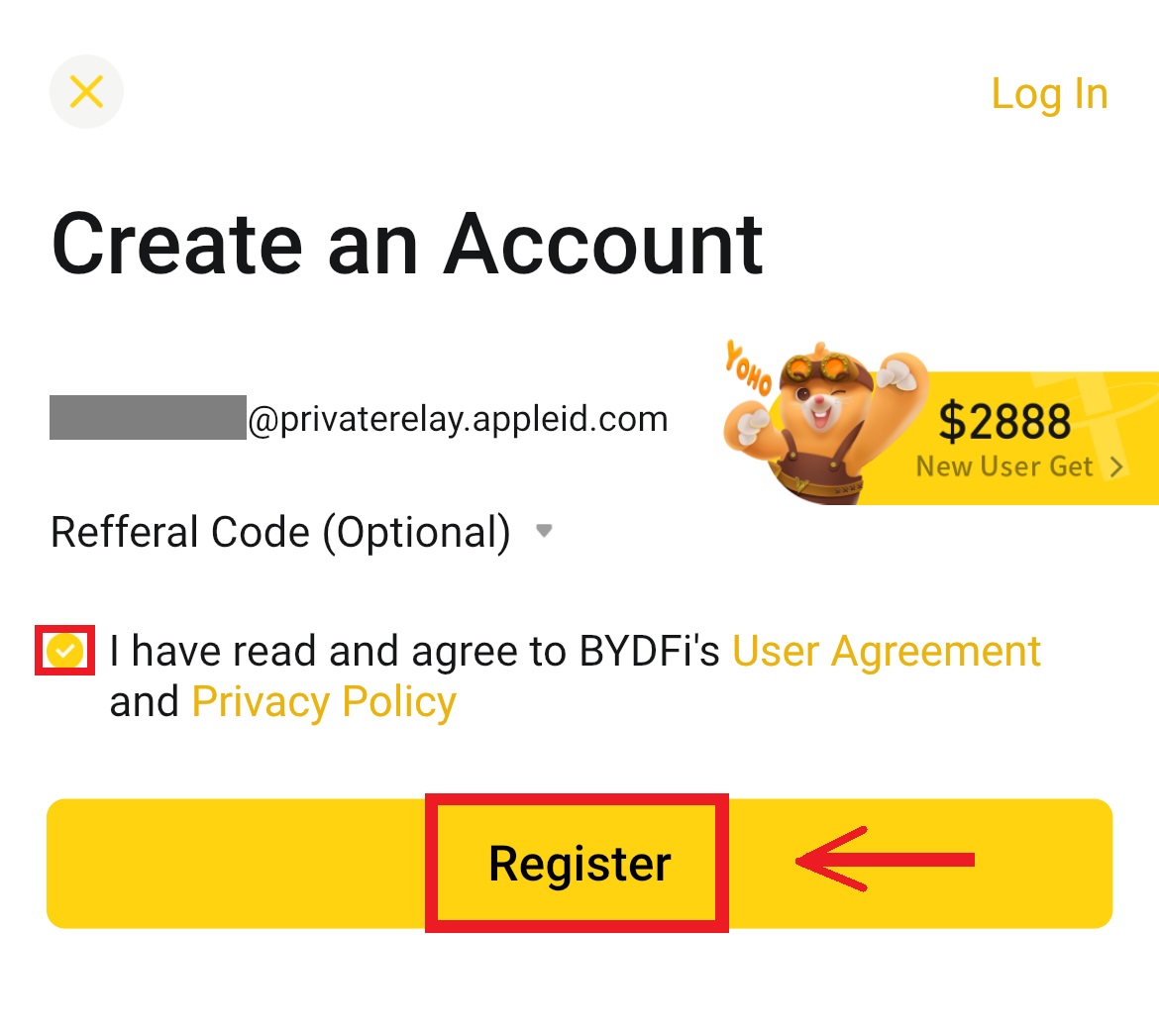
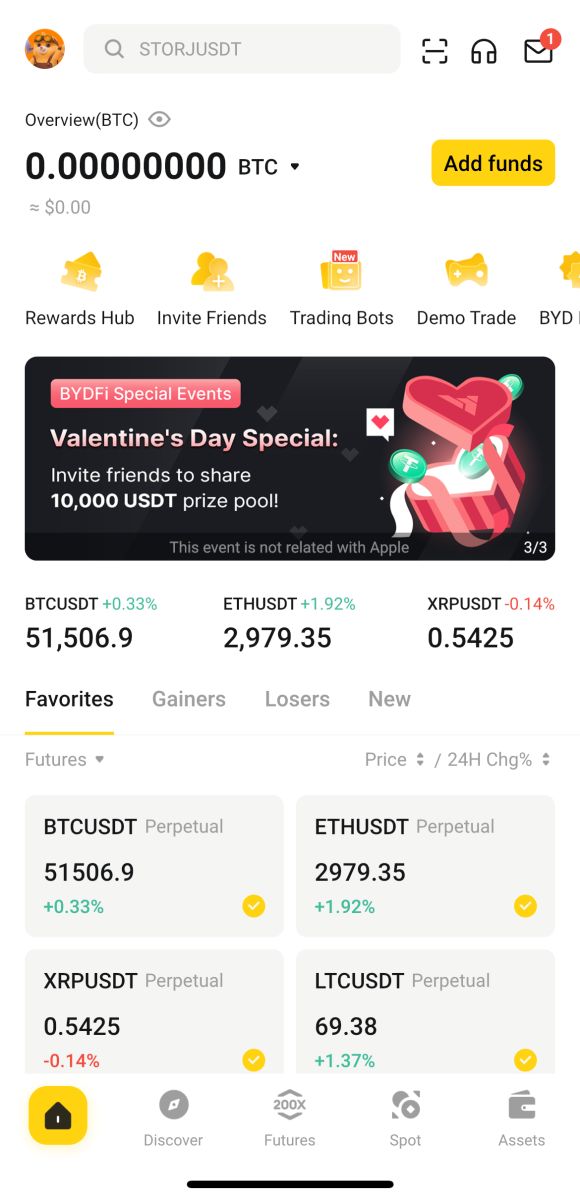
Korduma kippuvad küsimused (KKK)
Mida peaksin tegema, kui ma ei saa SMS-i kinnituskoodi?
Kui te ei saa kinnituskoodi, soovitab BYDFi proovida järgmisi meetodeid.
1. Kõigepealt veenduge, et teie mobiiltelefoni number ja riigikood on õigesti sisestatud.
2. Kui signaal ei ole hea, soovitame teil kinnituskoodi saamiseks liikuda kohta, kus on hea signaal. Samuti saate lennurežiimi sisse ja välja lülitada ning seejärel võrgu uuesti sisse lülitada.
3. Kinnitage, kas mobiiltelefoni salvestusruumi on piisavalt. Kui salvestusruum on täis, ei pruugita kinnituskoodi kätte saada. BYDFi soovitab teil SMS-i sisu regulaarselt tühjendada.
4. Veenduge, et mobiilinumber ei oleks võlgnevuses ega puudega.
5. Taaskäivitage telefon.
Kuidas muuta oma e-posti aadressi/mobiilinumbrit?
Konto ohutuse tagamiseks veenduge, et oleksite KYC täitnud, enne kui muudate oma e-posti aadressi/mobiilinumbrit.
1. Kui olete KYC lõpetanud, klõpsake oma avataril – [Konto ja turvalisus]. 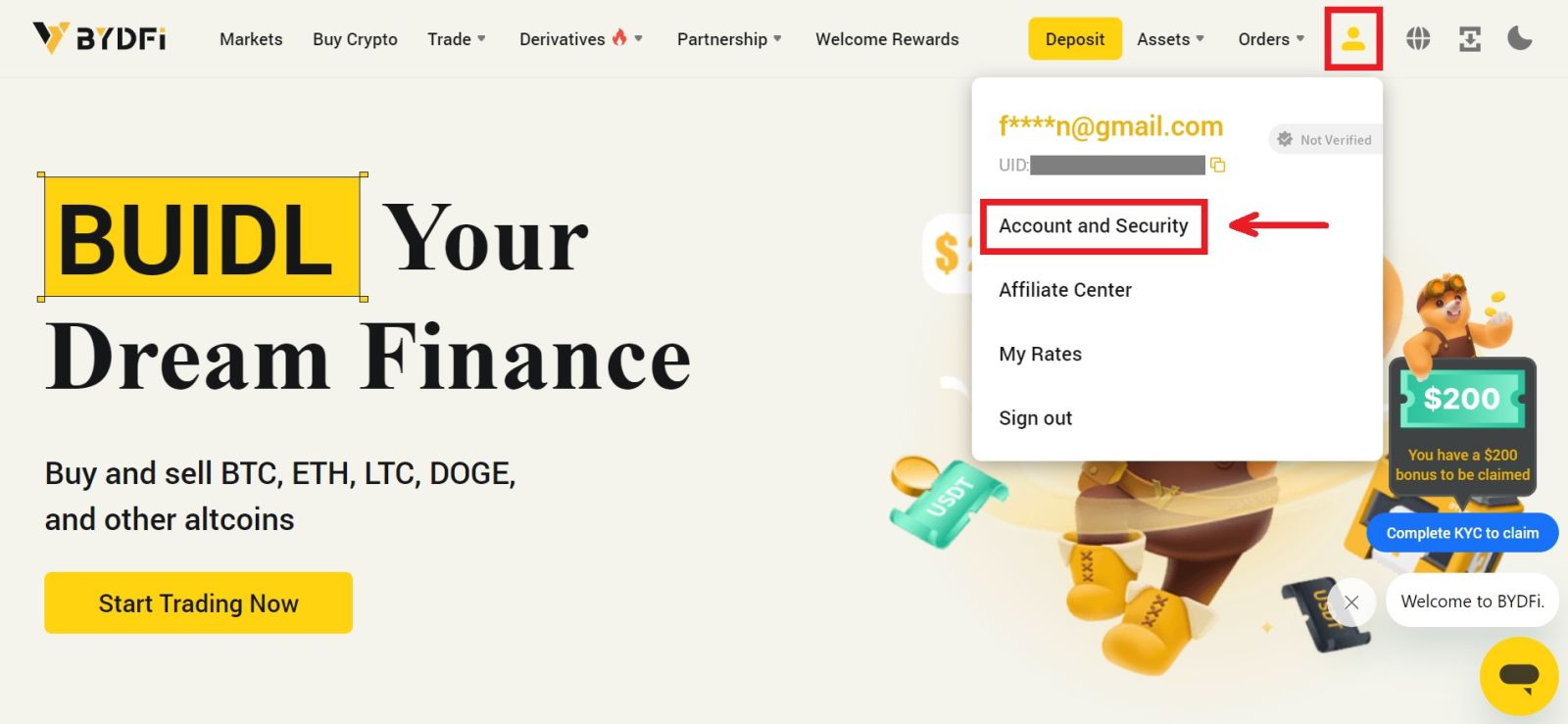 2. Kasutajate jaoks, kellel on juba seotud mobiilinumber, fondi parool või Google'i autentija, klõpsake lülitusnupul. Kui te pole ühtegi ülaltoodud seadetest sidunud, tehke oma konto turvalisuse huvides seda esmalt.
2. Kasutajate jaoks, kellel on juba seotud mobiilinumber, fondi parool või Google'i autentija, klõpsake lülitusnupul. Kui te pole ühtegi ülaltoodud seadetest sidunud, tehke oma konto turvalisuse huvides seda esmalt.
Klõpsake [Turvakeskus] - [Fund Password]. Sisestage nõutud teave ja klõpsake [Kinnita]. 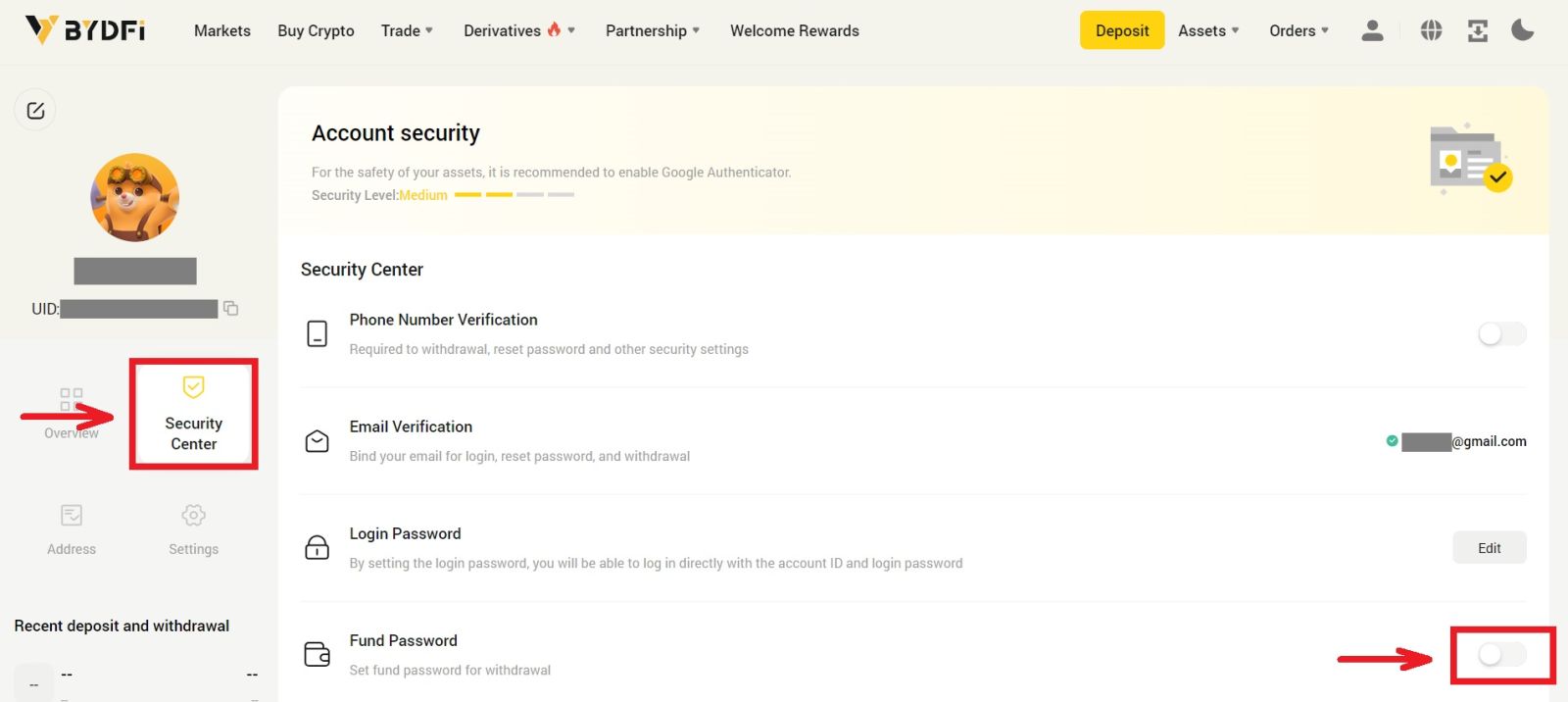
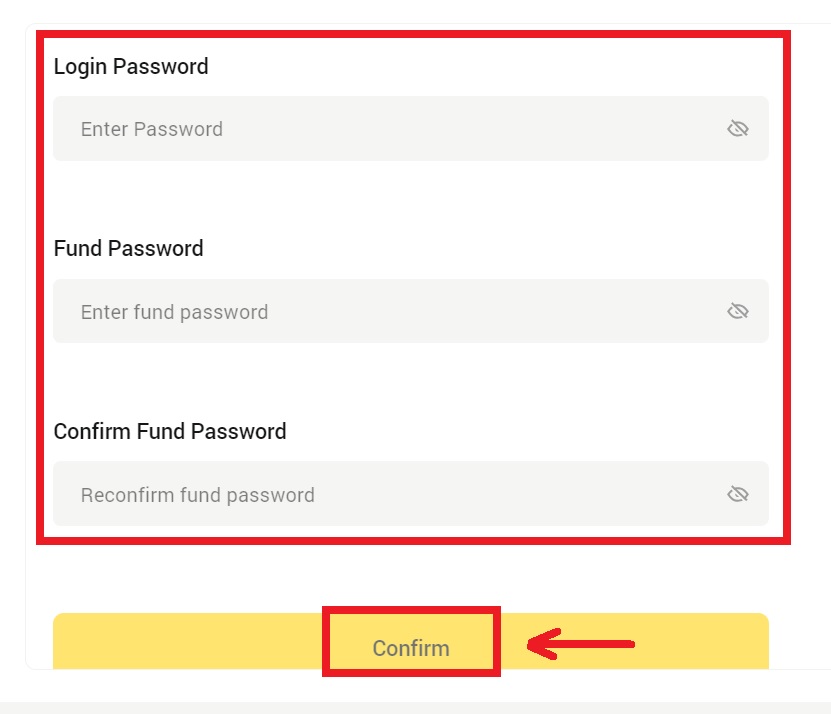
3. Lugege lehel olevaid juhiseid ja klõpsake [Kood ei ole saadaval] → [E-post/Mobiilinumber pole saadaval, taotlege lähtestamist] - [Lähtesta kinnitus]. 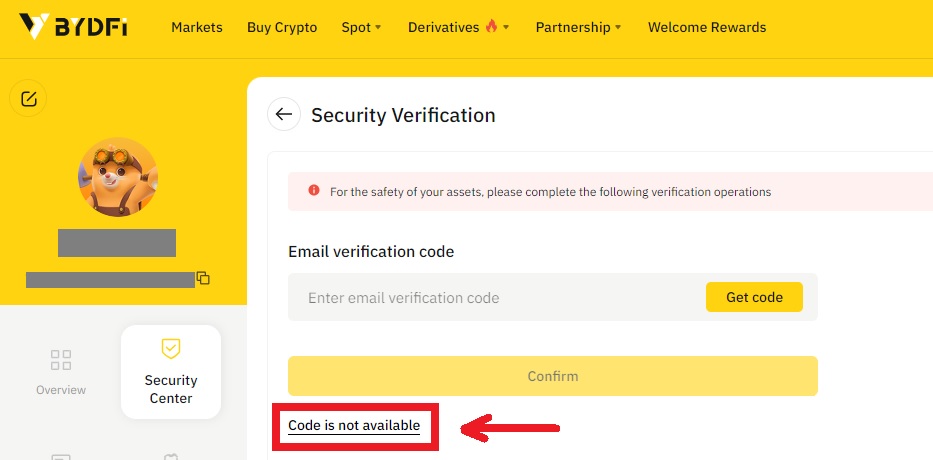
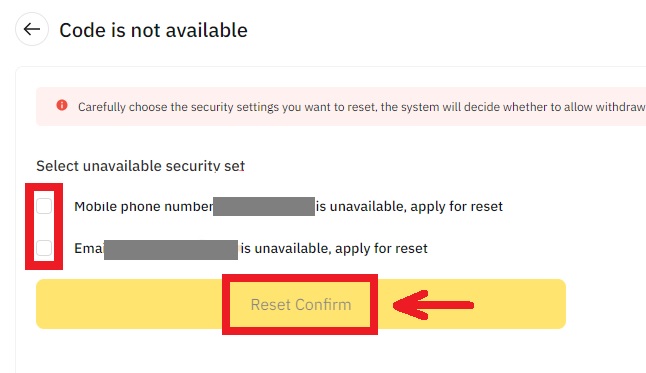
4. Sisestage kinnituskood vastavalt juhistele ja siduge oma kontoga uus e-posti aadress/mobiilinumber.
Märkus. Teie konto turvalisuse huvides ei saa te pärast e-posti aadressi/mobiilinumbri muutmist 24 tunni jooksul raha välja võtta.
Kuidas BYDFi kontole sisse logida
Logige sisse oma BYDFi kontole
1. Minge BYDFi veebisaidile ja klõpsake nuppu [ Logi sisse ]. 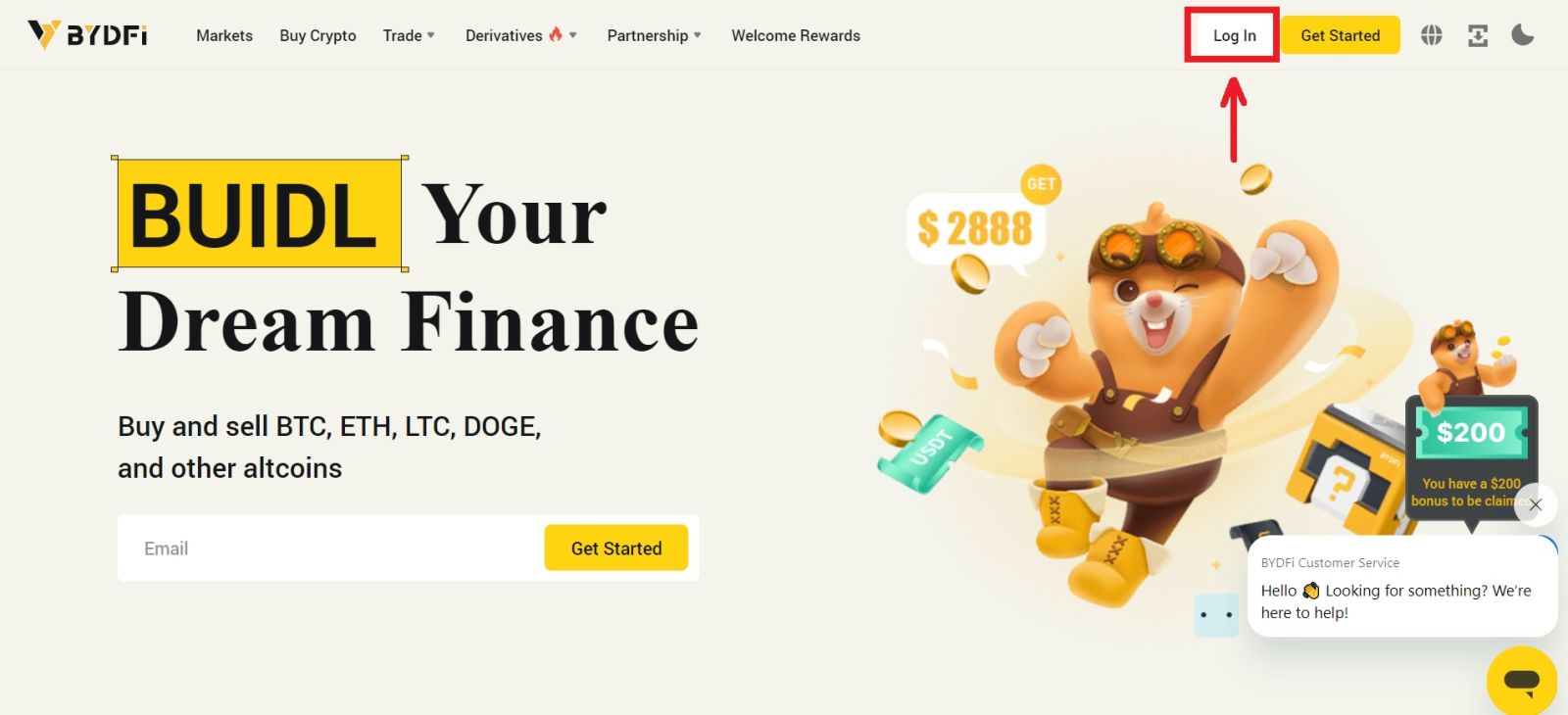
Saate sisse logida oma e-posti, mobiili, Google'i konto, Apple'i konto või QR-koodi abil. 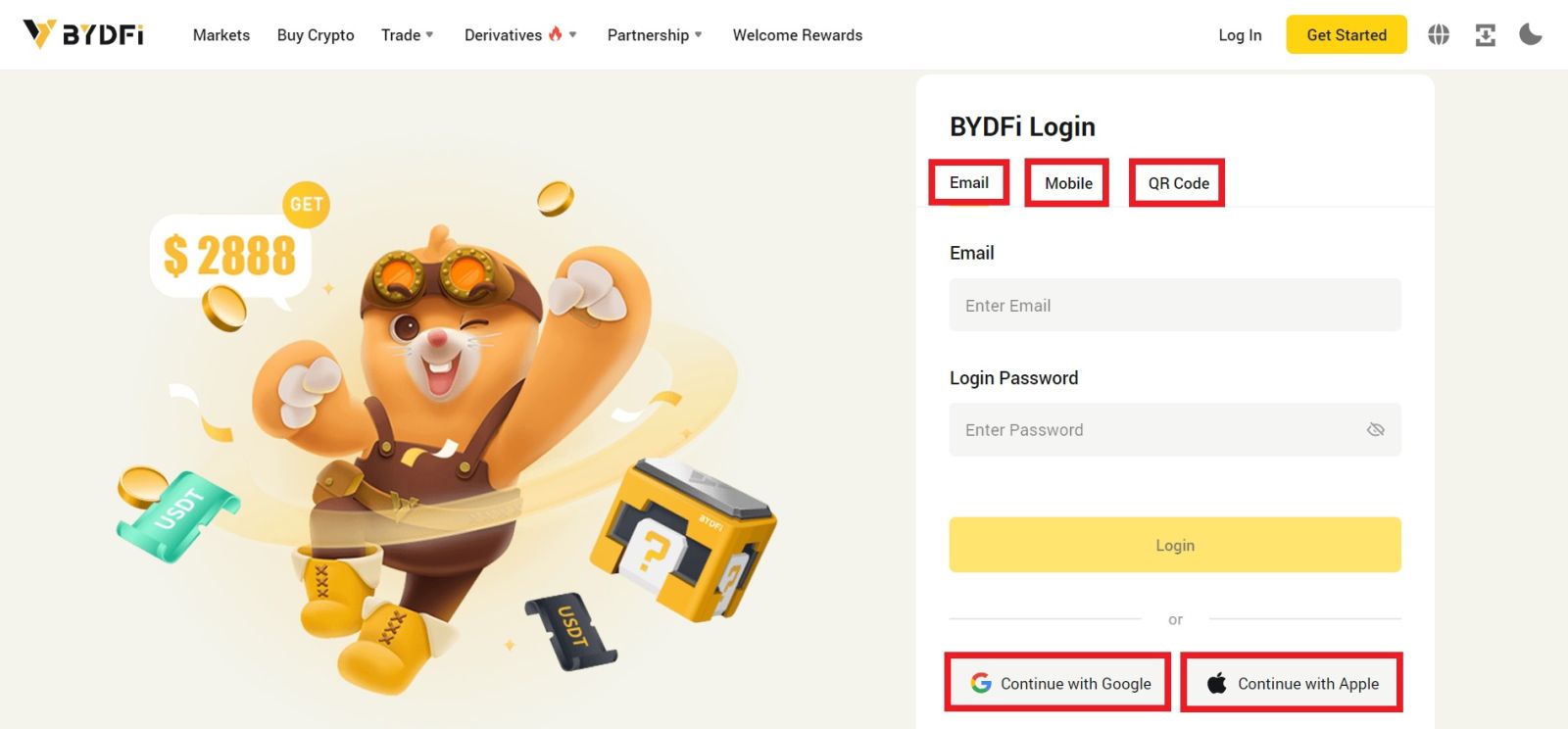
2. Sisestage oma e-post/mobiil ja parool. Seejärel klõpsake [Logi sisse]. 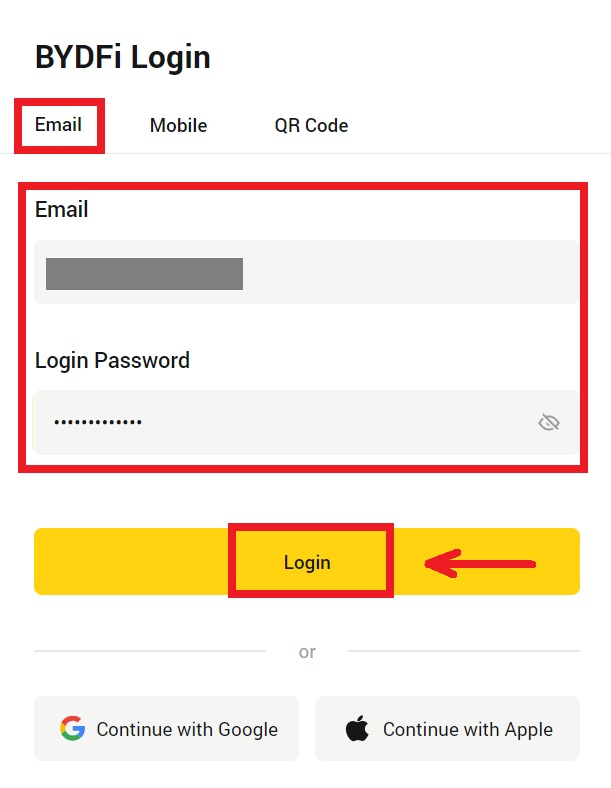
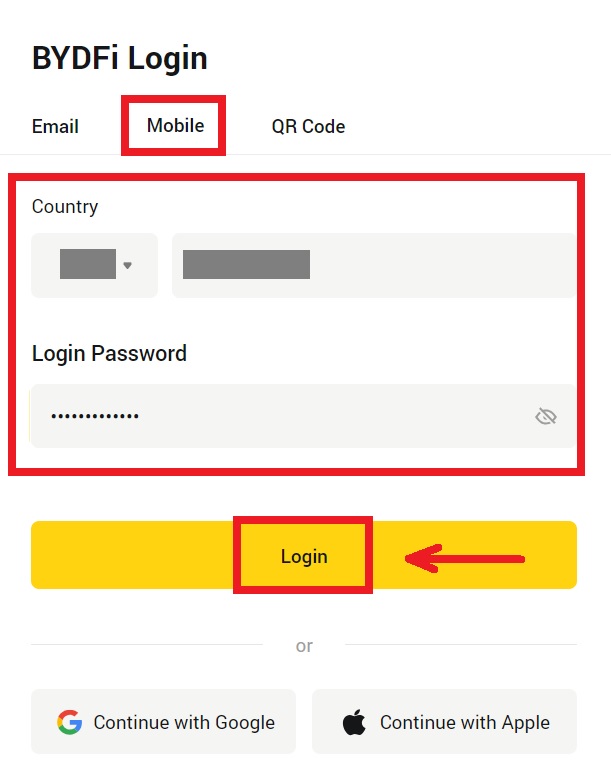
3. Kui logite sisse oma QR-koodiga, avage oma BYDFi rakendus ja skannige kood. 
4. Pärast seda saate edukalt kasutada oma BYDFi kontot kauplemiseks. 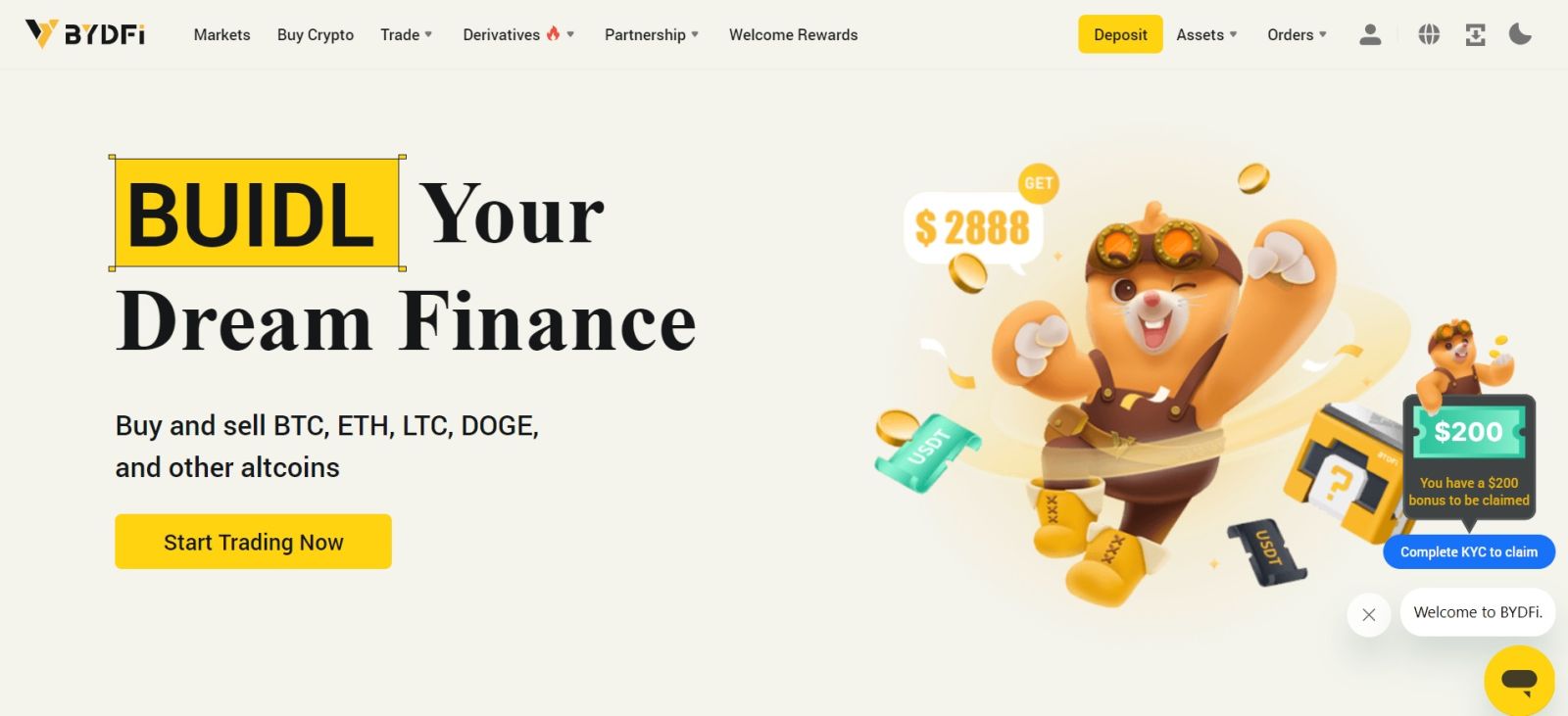
Logige BYDFi-sse sisse oma Google'i kontoga
1. Minge BYDFi veebisaidile ja klõpsake nuppu [ Logi sisse ]. 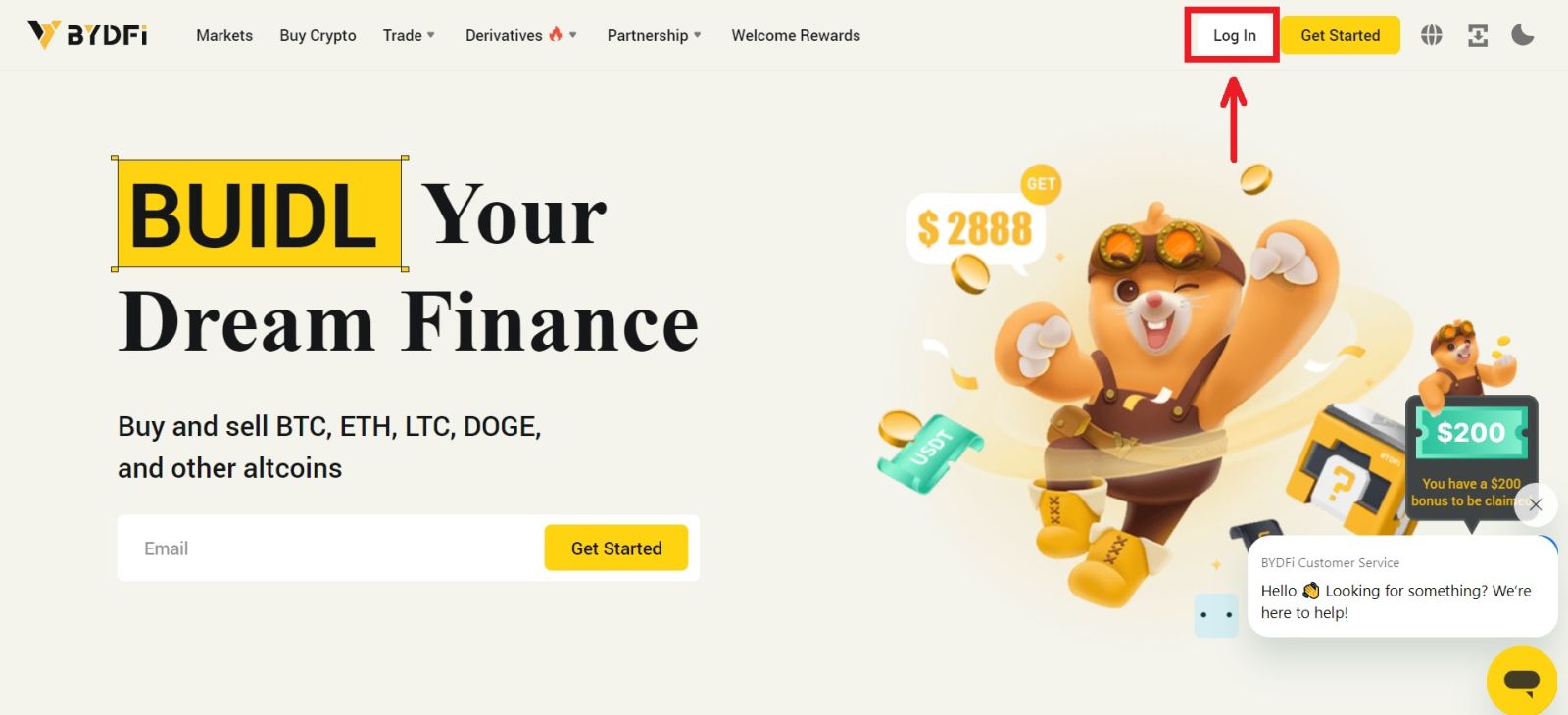 2. Valige [Jätka Google'iga].
2. Valige [Jätka Google'iga]. 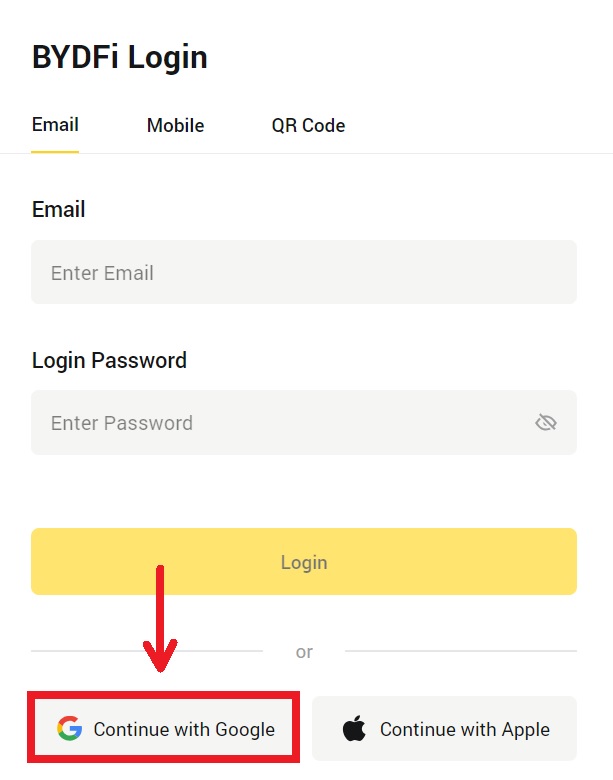
3. Ilmub hüpikaken ja teil palutakse oma Google'i kontoga BYDFi-sse sisse logida. Sisestage oma e-post/telefon ja parool. Seejärel klõpsake [Next]. 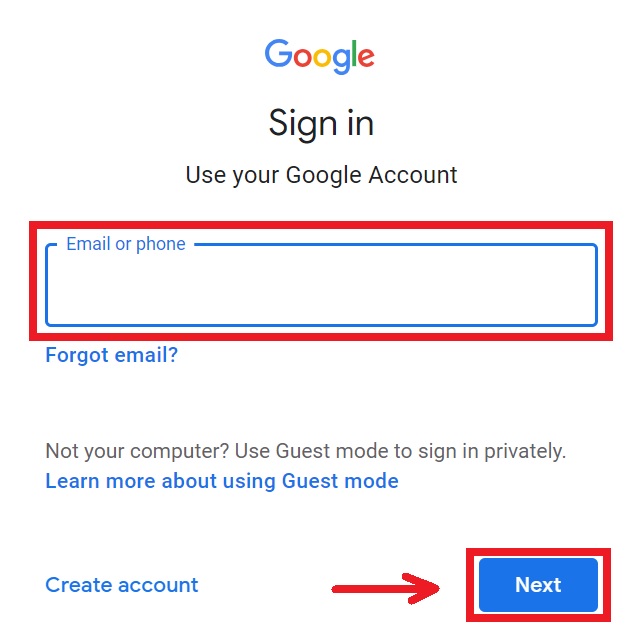
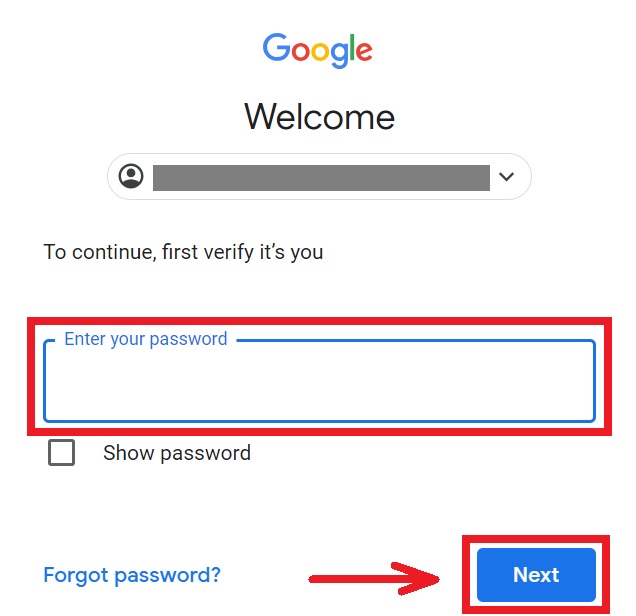
4. Sisestage oma parool, et siduda oma BYDFi konto Google'iga. 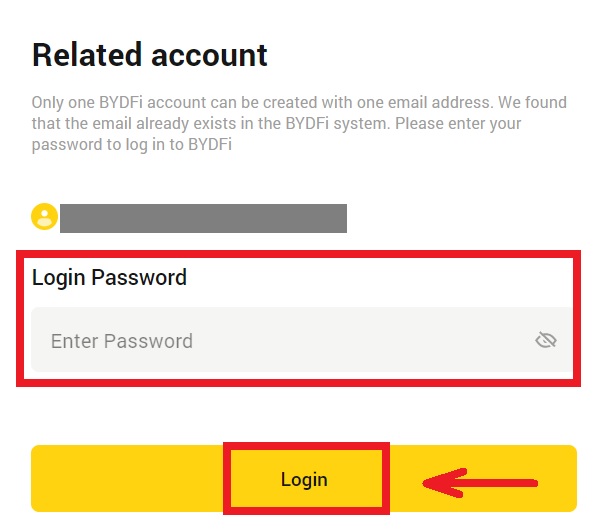
5. Pärast sisselogimist suunatakse teid BYDFi veebisaidile. 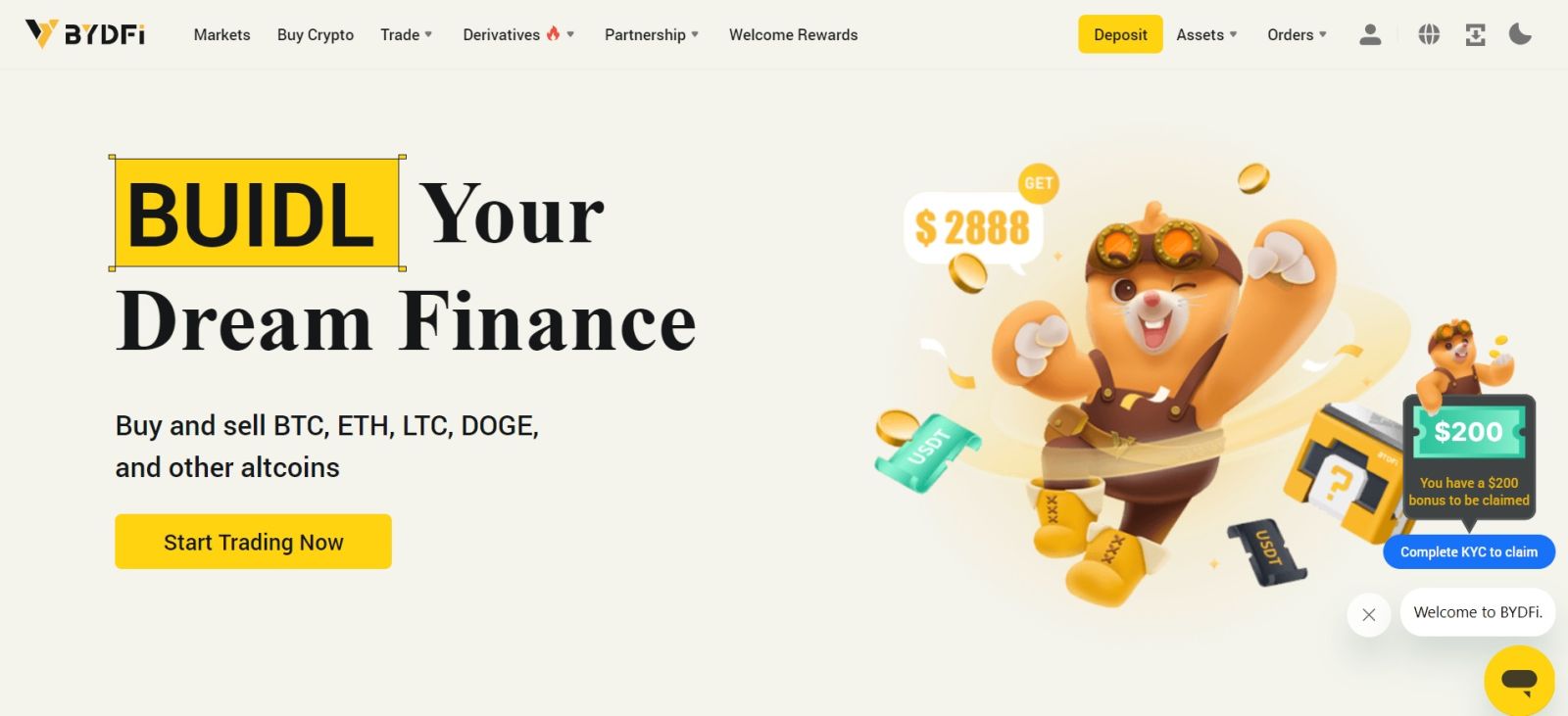
Logige oma Apple'i kontoga BYDFi-sse sisse
1. Külastage BYDFi ja klõpsake [ Logi sisse ]. 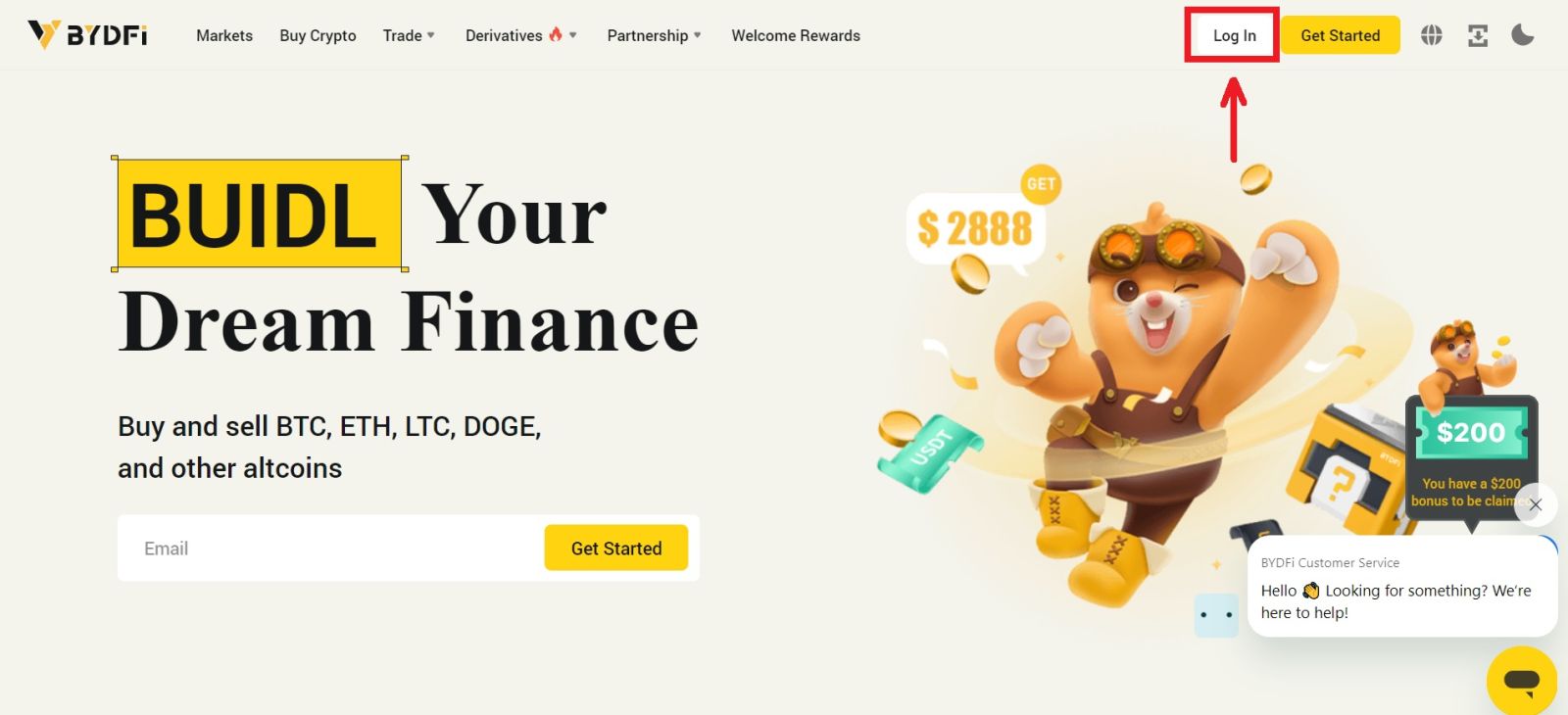 2. Klõpsake nuppu [Continue with Apple].
2. Klõpsake nuppu [Continue with Apple]. 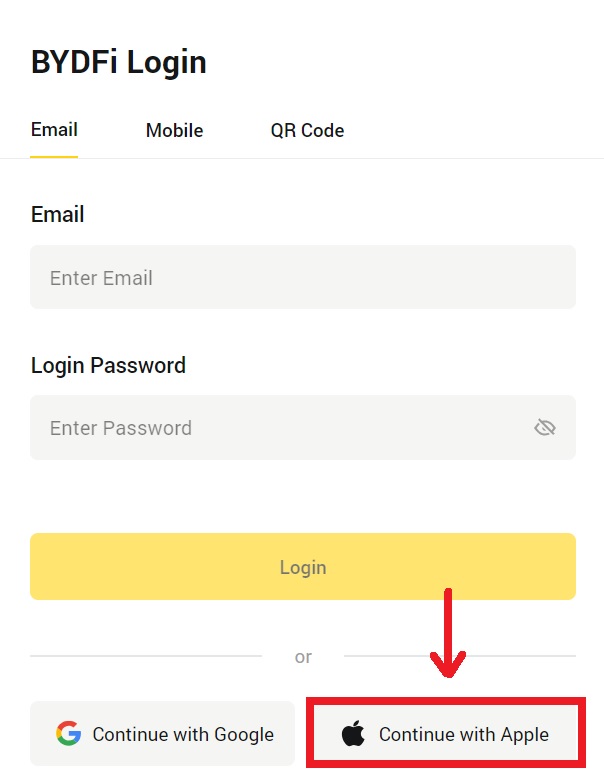
3. BYDFi sisselogimiseks sisestage oma Apple ID ja parool. 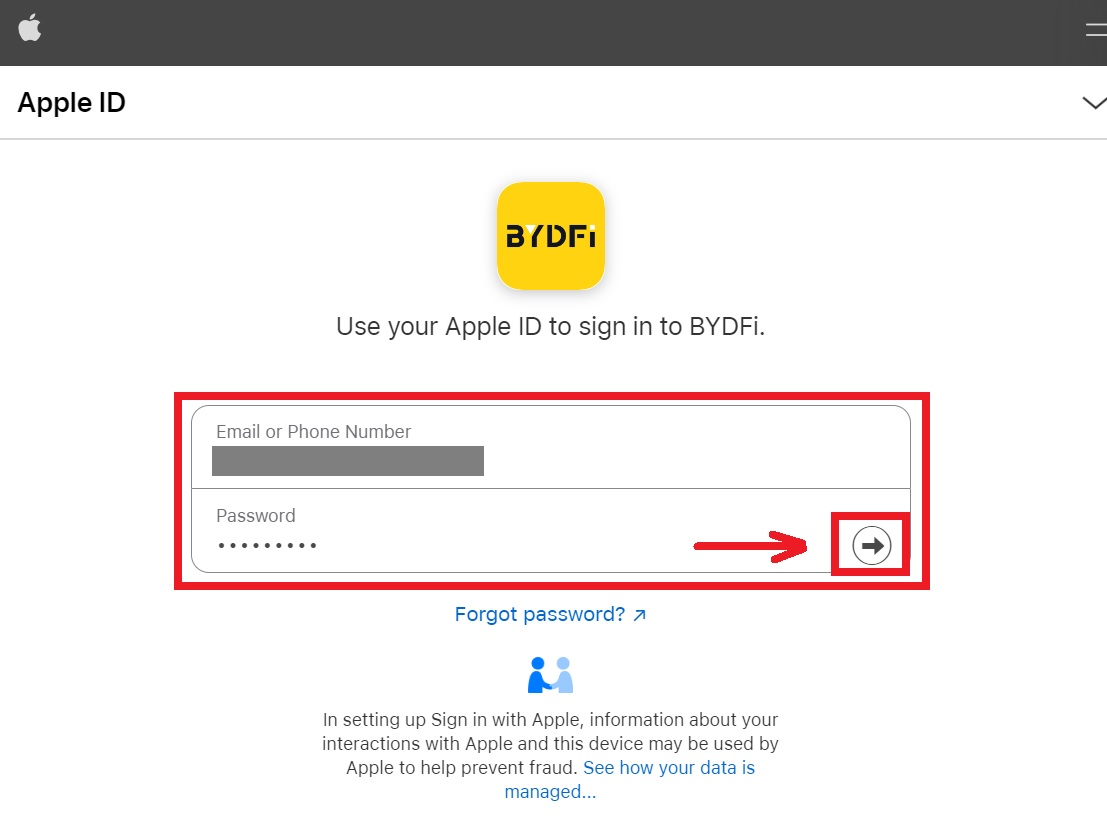 4. Klõpsake [Continue] (Jätka).
4. Klõpsake [Continue] (Jätka). 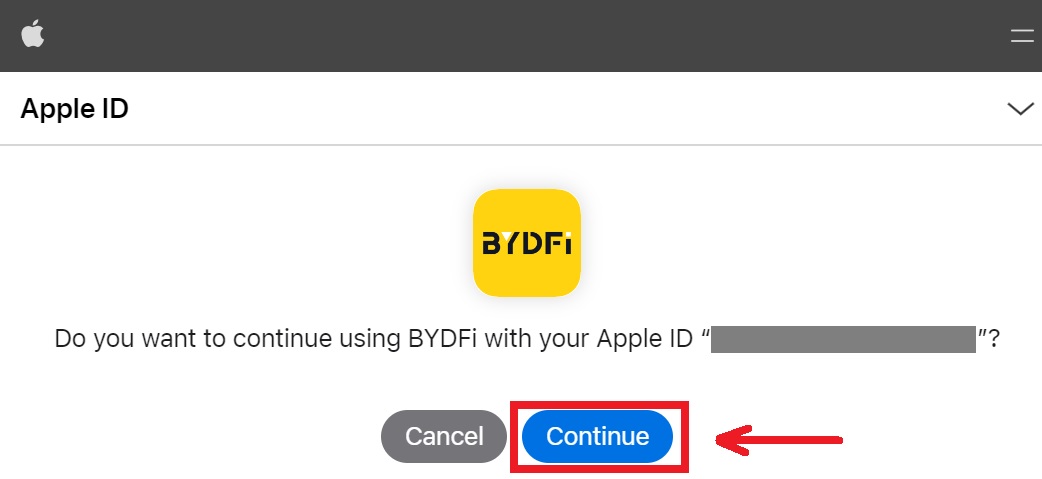 5. Sisestage oma parool, et siduda oma BYDFi konto Apple'iga.
5. Sisestage oma parool, et siduda oma BYDFi konto Apple'iga. 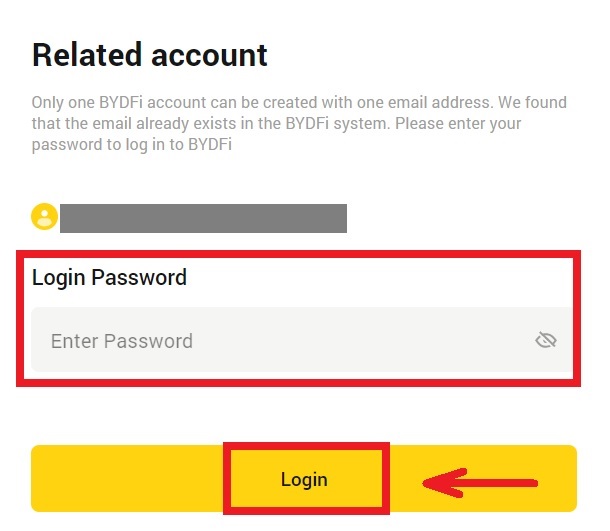
6. Pärast sisselogimist suunatakse teid BYDFi veebisaidile. 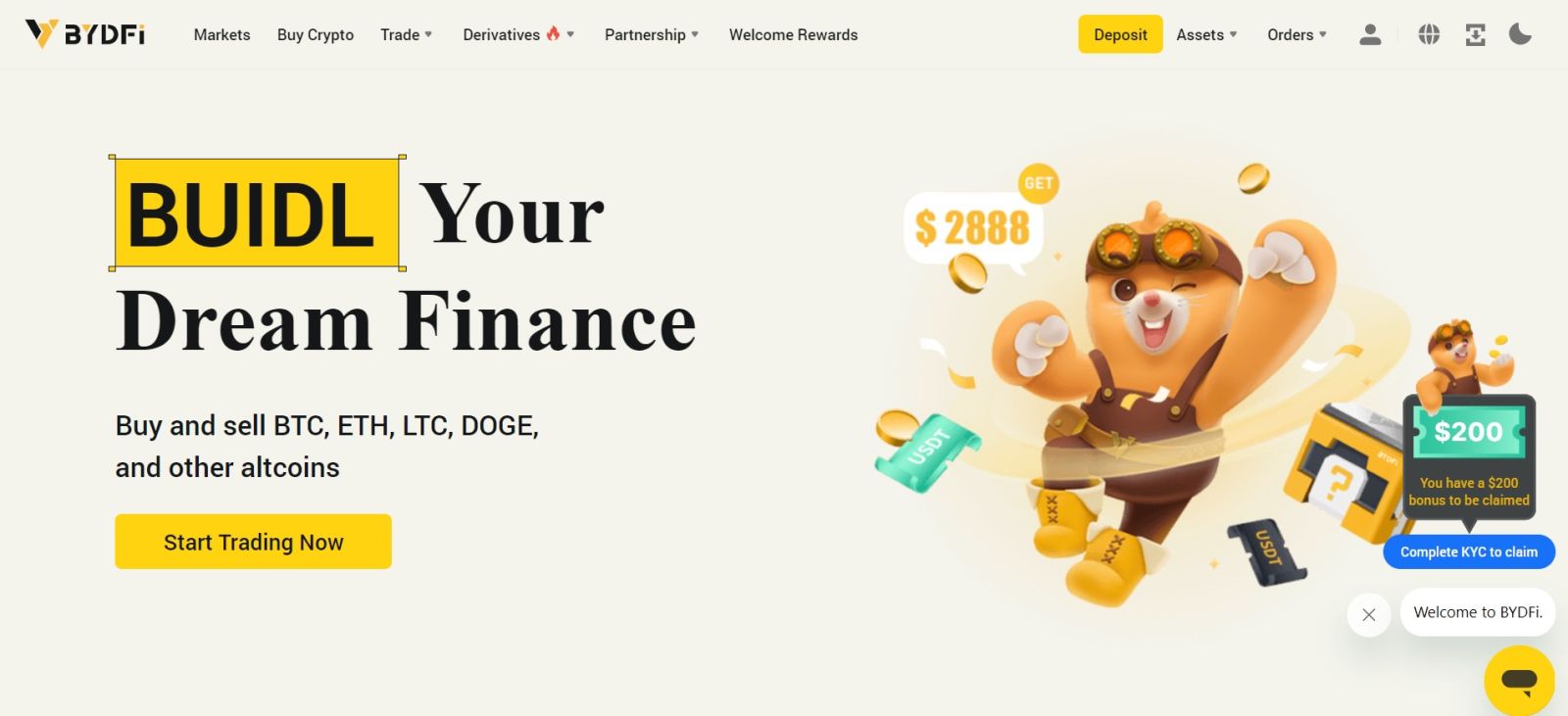
_
Logige BYDFi rakenduses sisse
Avage rakendus BYDFi ja klõpsake [ Registreeru/Logi sisse ]. 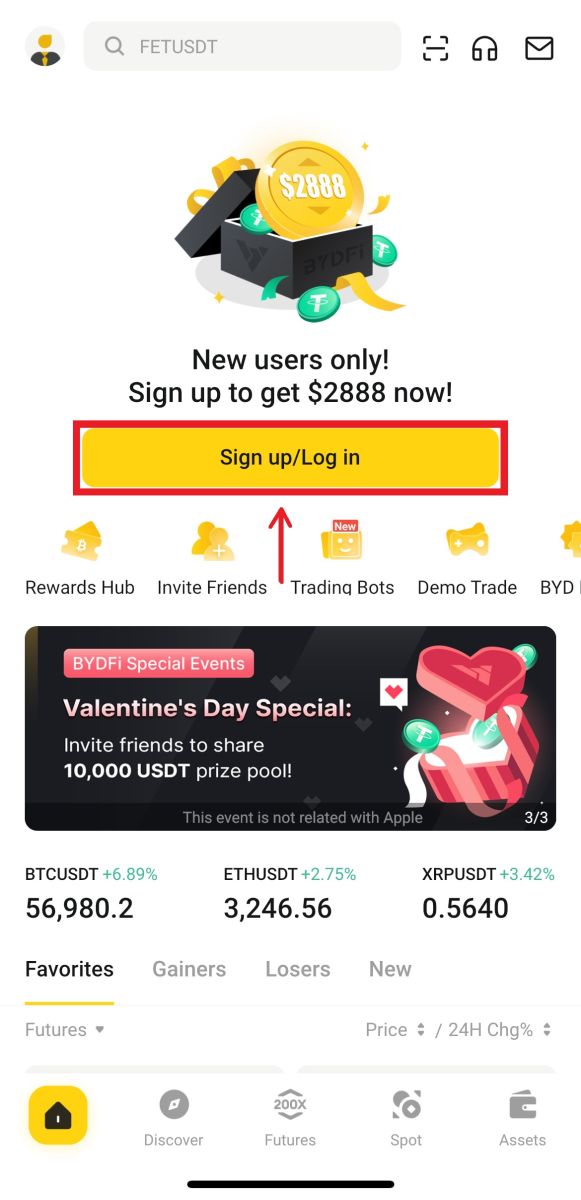
Logige sisse e-posti/mobiiliga
1. Sisestage oma andmed ja klõpsake nuppu [Logi sisse] 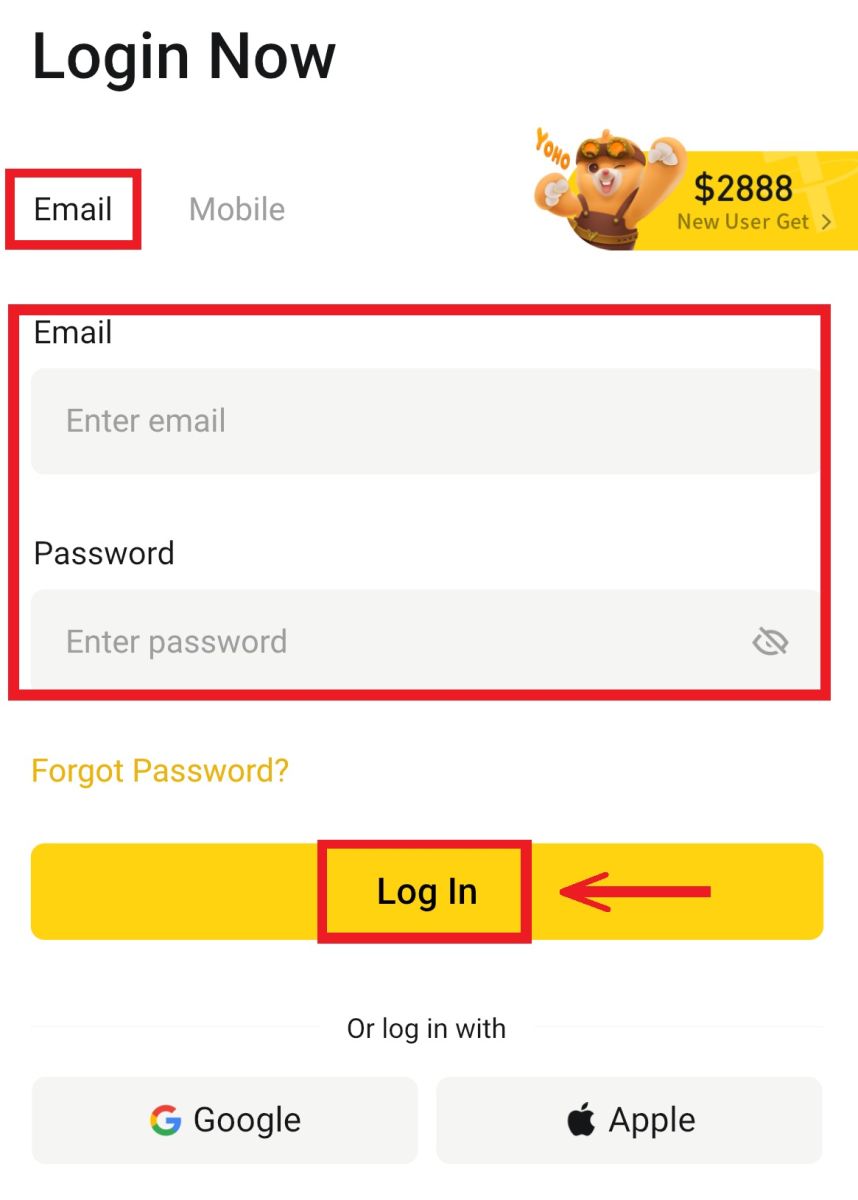
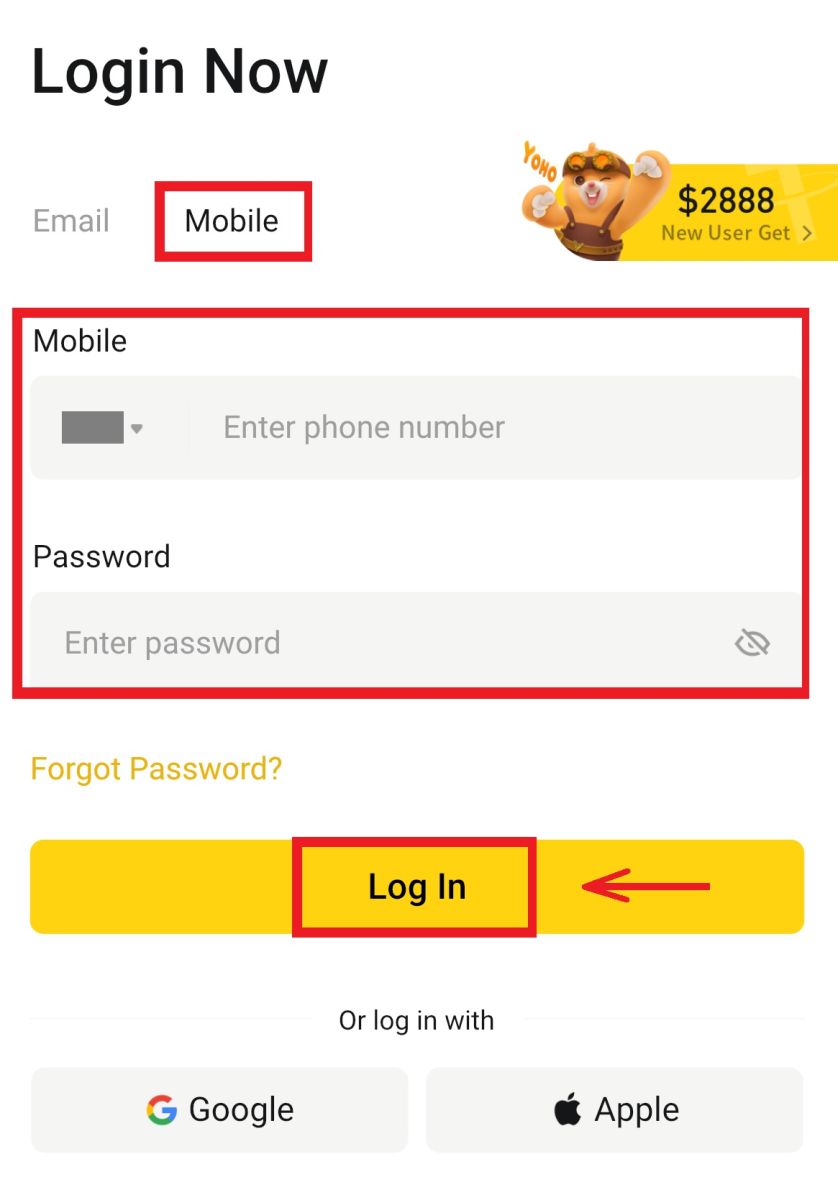
2. Ja teid logitakse sisse ja võite alustada kauplemist! 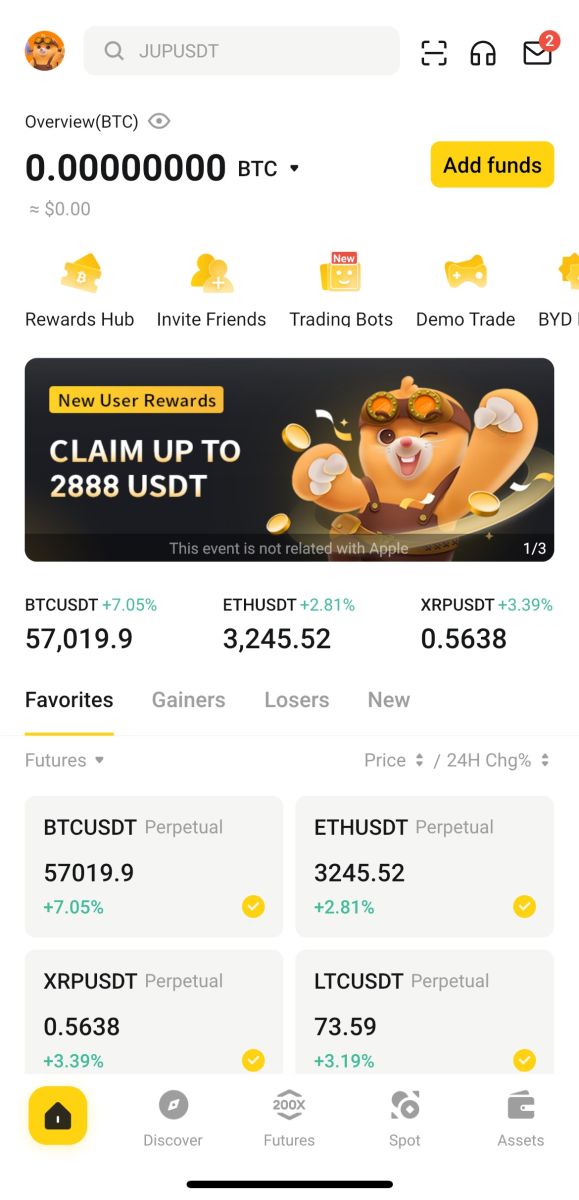
Google'i abil sisselogimine
1. Klõpsake [Google] - [Continue]. 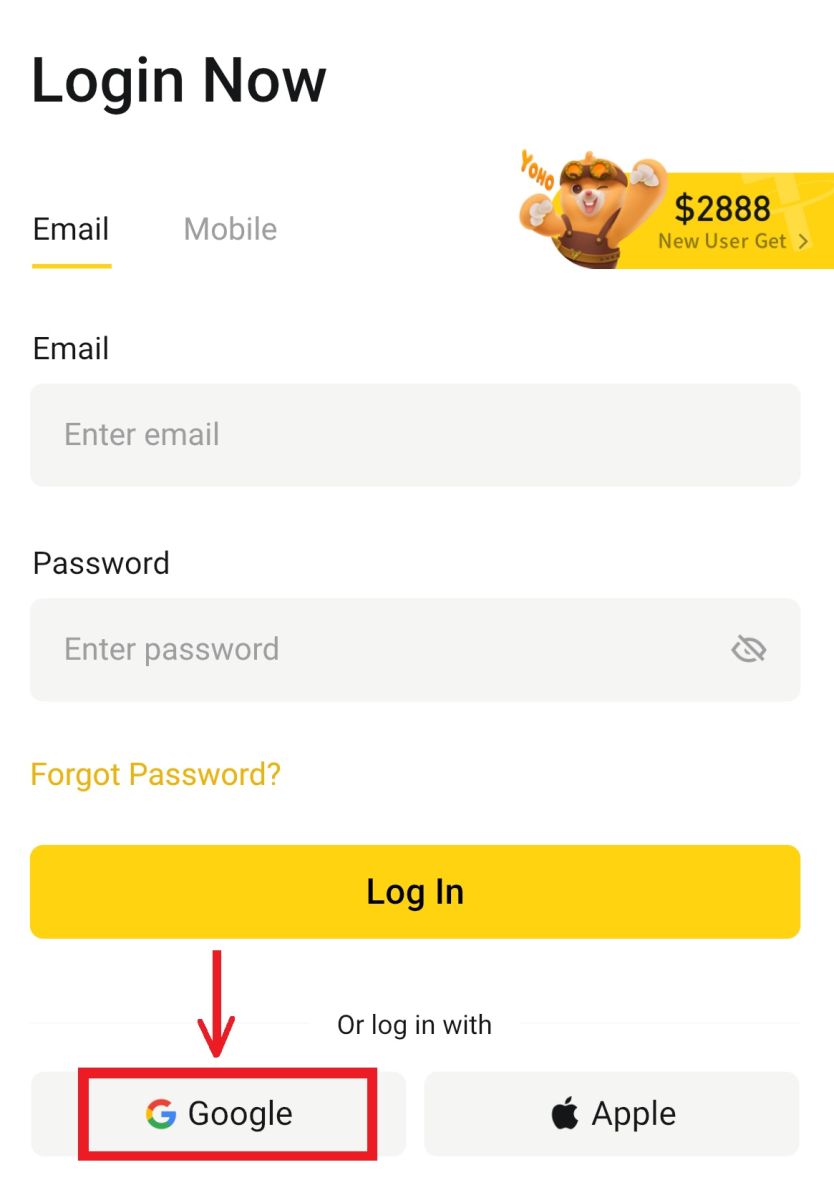
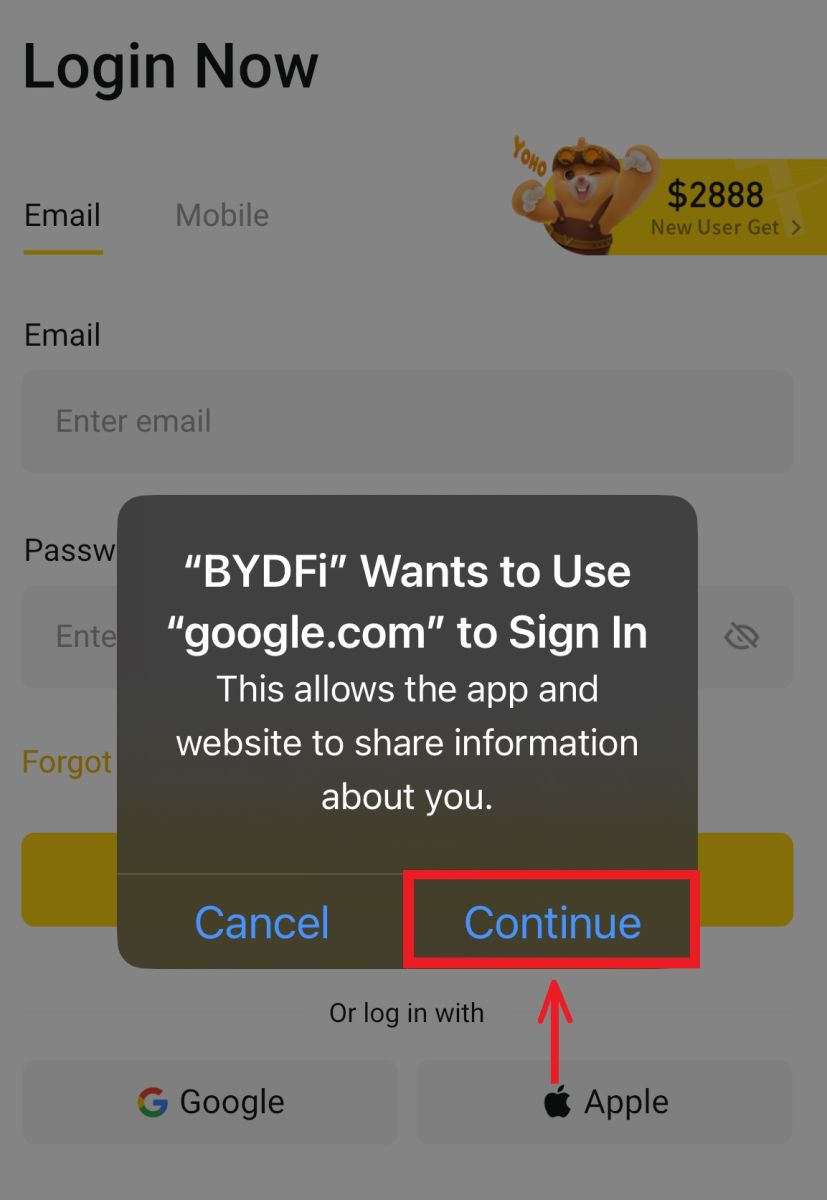 2. Sisestage oma e-posti aadress ja parool, seejärel klõpsake [Next].
2. Sisestage oma e-posti aadress ja parool, seejärel klõpsake [Next]. 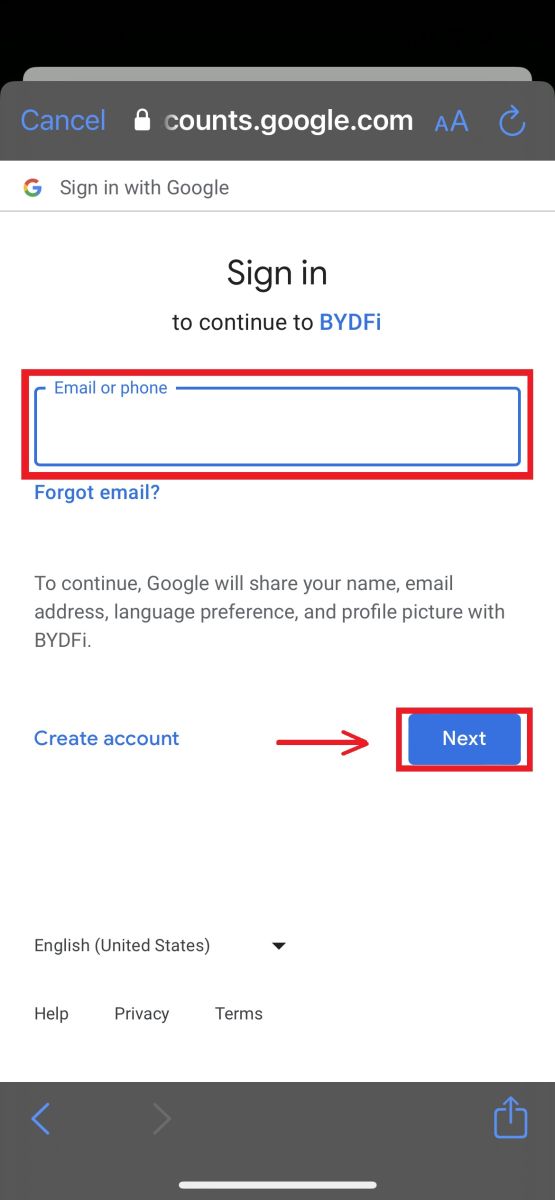
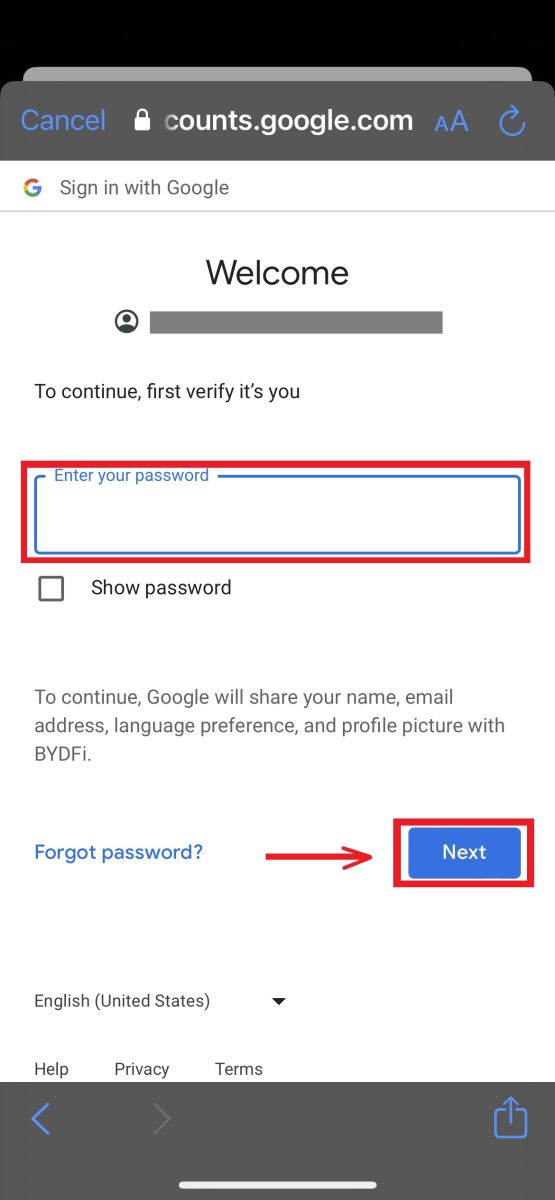
3. Sisestage oma konto parool ja klõpsake [Logi sisse]. 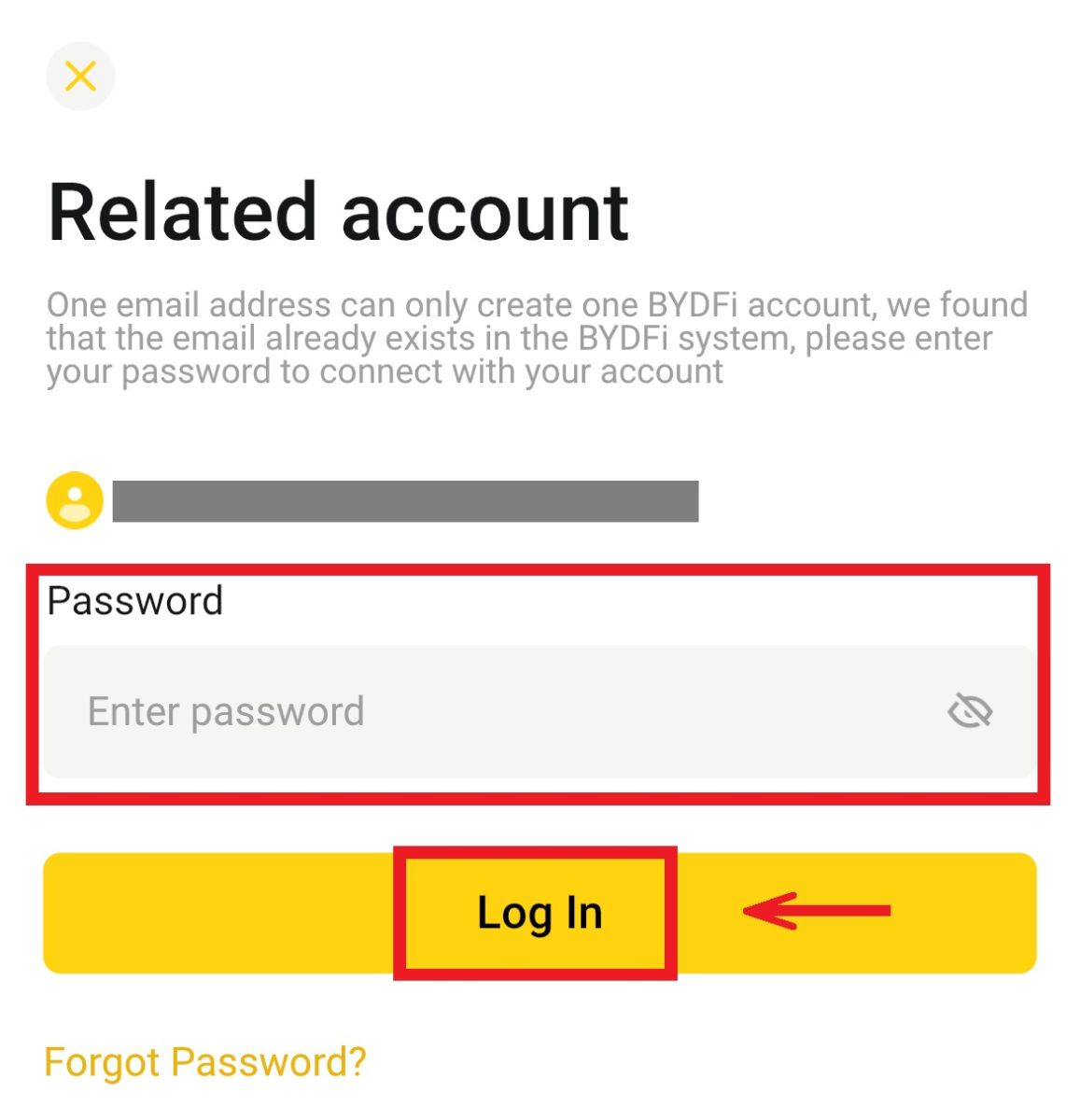
4. Ja teid logitakse sisse ja võite alustada kauplemist! 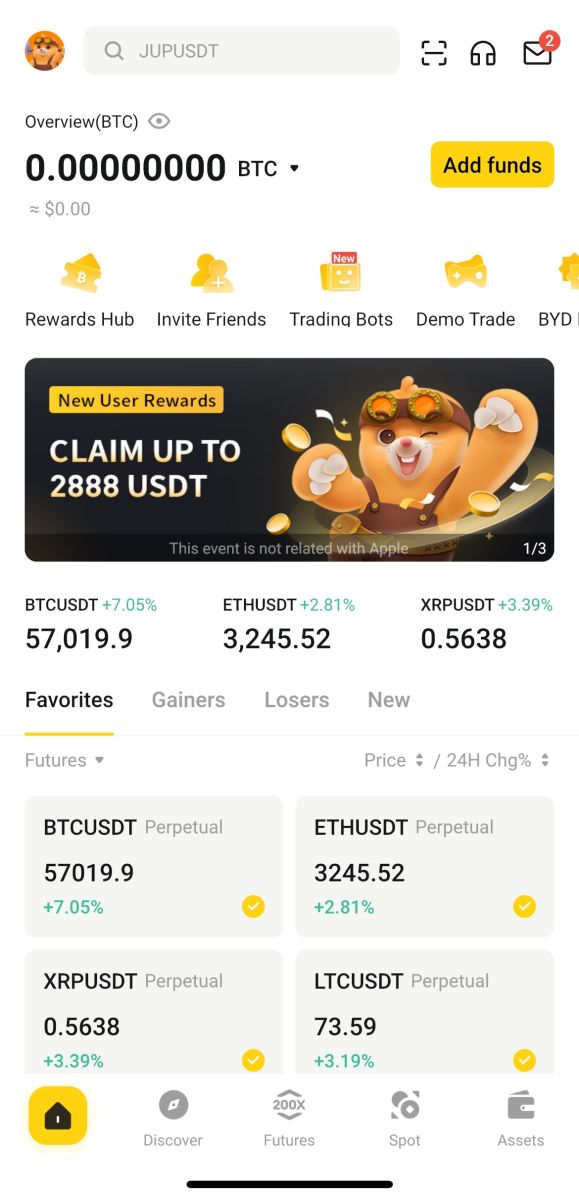
Registreeruge oma Apple'i kontoga:
1. Valige [Apple]. Teil palutakse oma Apple'i kontoga BYDFi-sse sisse logida. Puudutage [Jätka]. 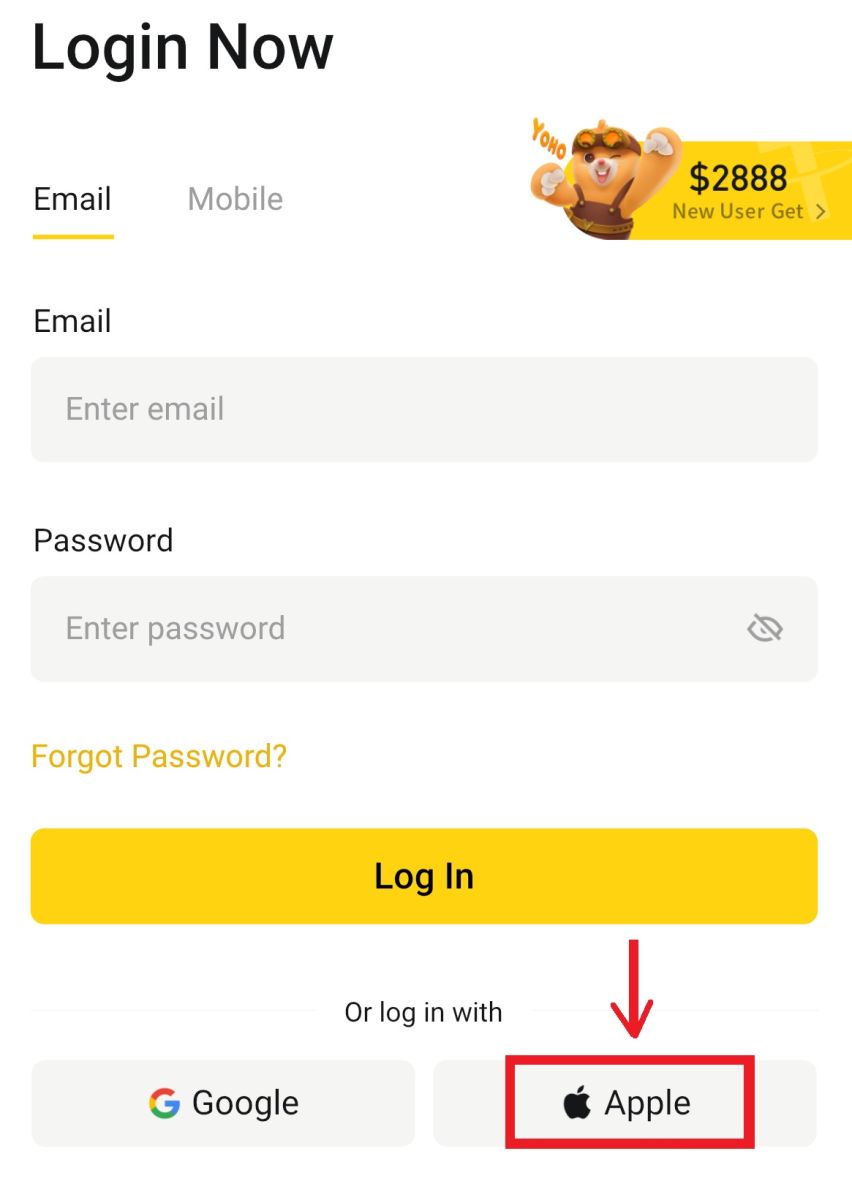
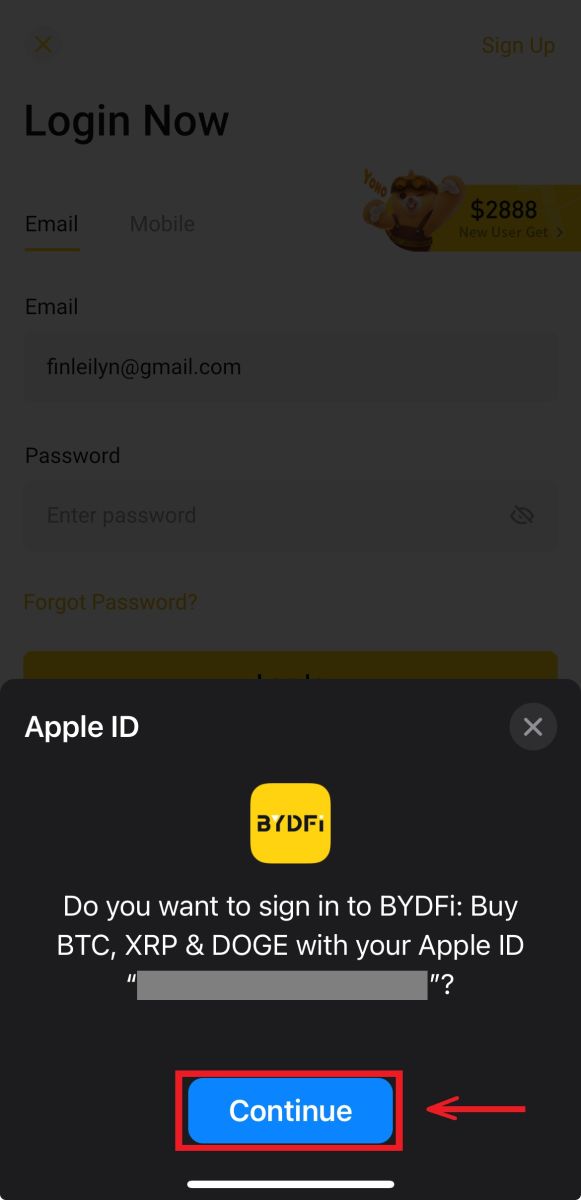
2. Ja teid logitakse sisse ja võite alustada kauplemist! 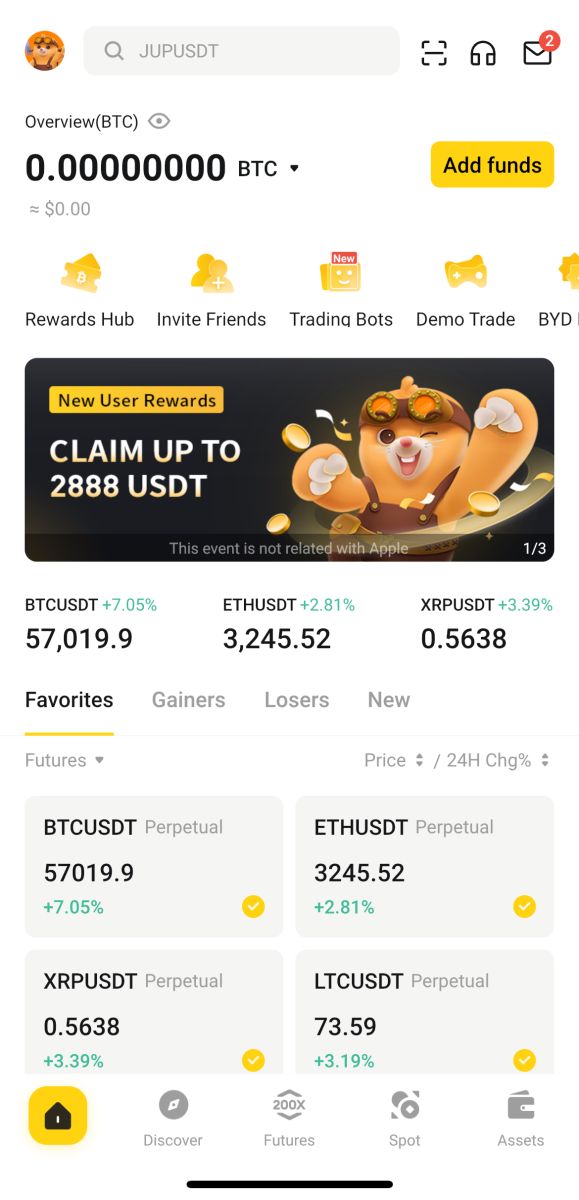
Unustasin oma parooli BYDFi kontolt
Saate oma konto parooli lähtestada BYDFi veebisaidilt või rakendusest. Pange tähele, et turvakaalutlustel peatatakse teie kontolt väljamaksed 24 tunniks pärast parooli lähtestamist.
1. Minge BYDFi veebisaidile ja klõpsake nuppu [ Logi sisse ]. 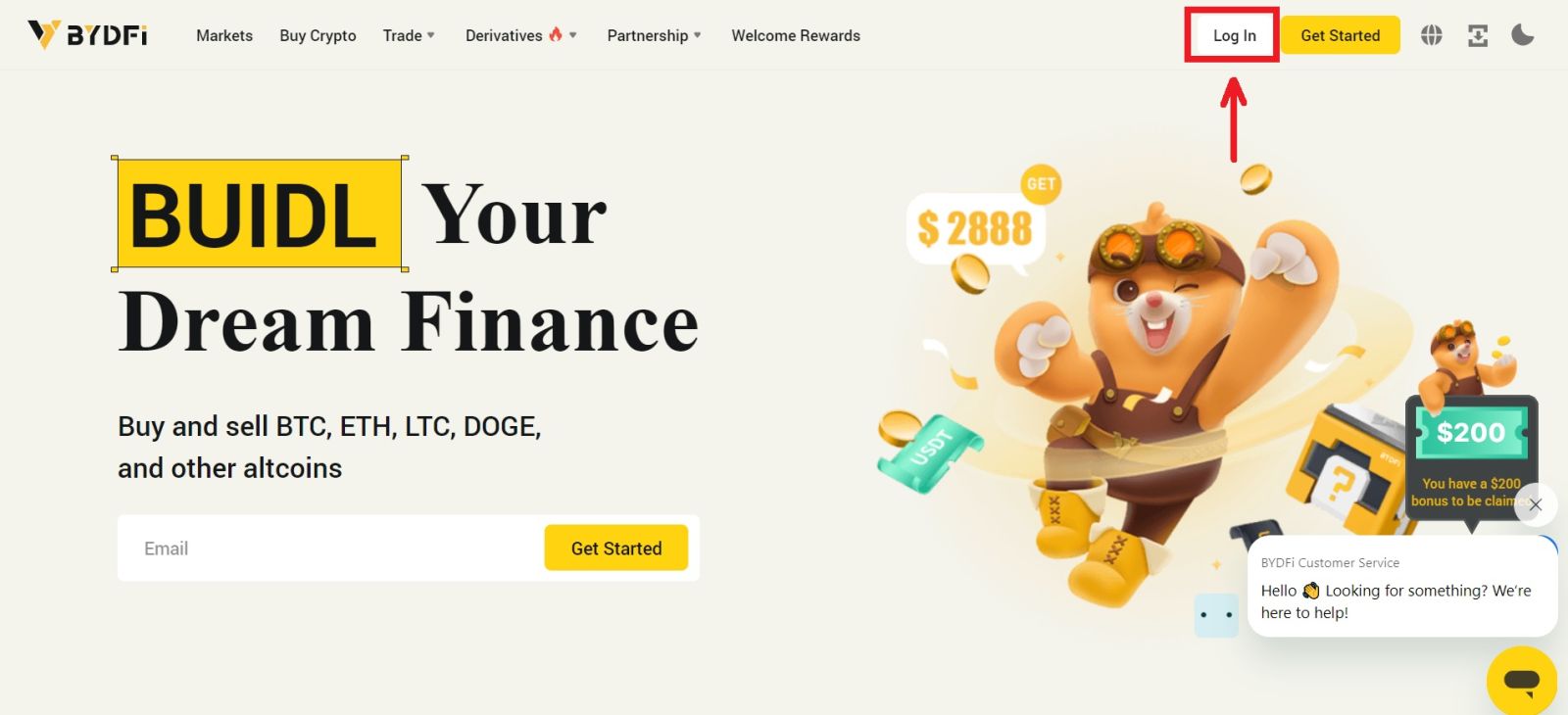 2. Sisselogimislehel klõpsake [Unustasite parooli?].
2. Sisselogimislehel klõpsake [Unustasite parooli?]. 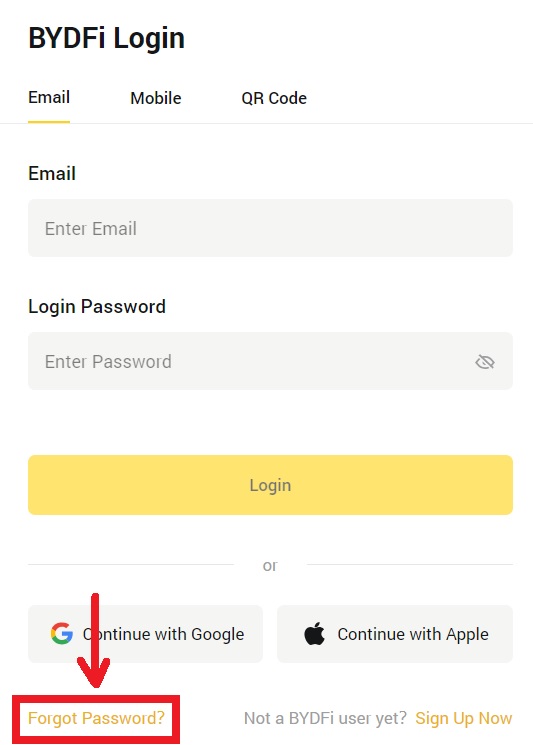
3. Sisestage oma konto e-posti aadress või telefoninumber ja klõpsake [Esita]. Pange tähele, et turvakaalutlustel ei saa te pärast sisselogimisparooli muutmist 24 tunni jooksul uue seadmega raha välja võtta 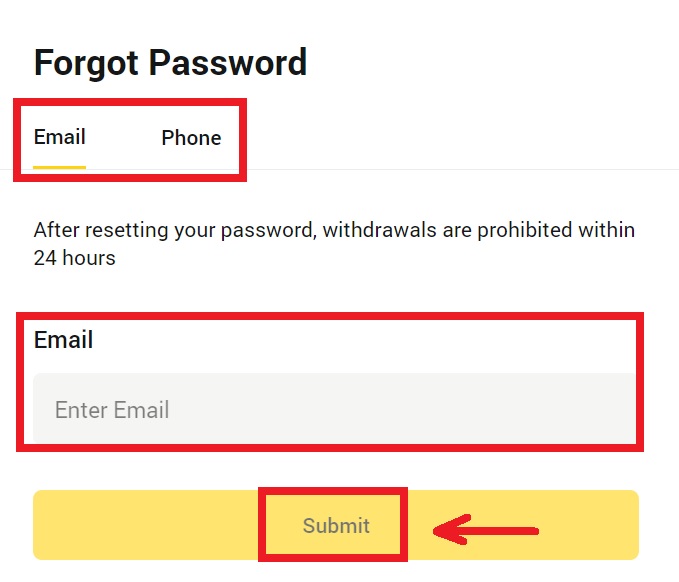
4. Sisestage kinnituskood, mille saite oma meilis või SMS-is, ja klõpsake jätkamiseks nuppu [Kinnita]. . 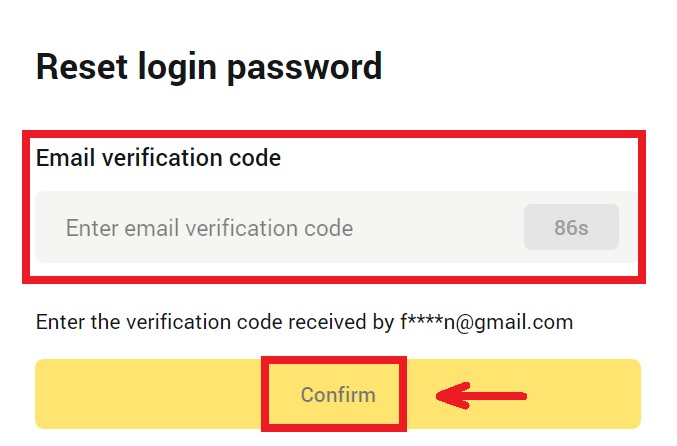
5. Sisestage oma uus parool ja klõpsake [Esita]. 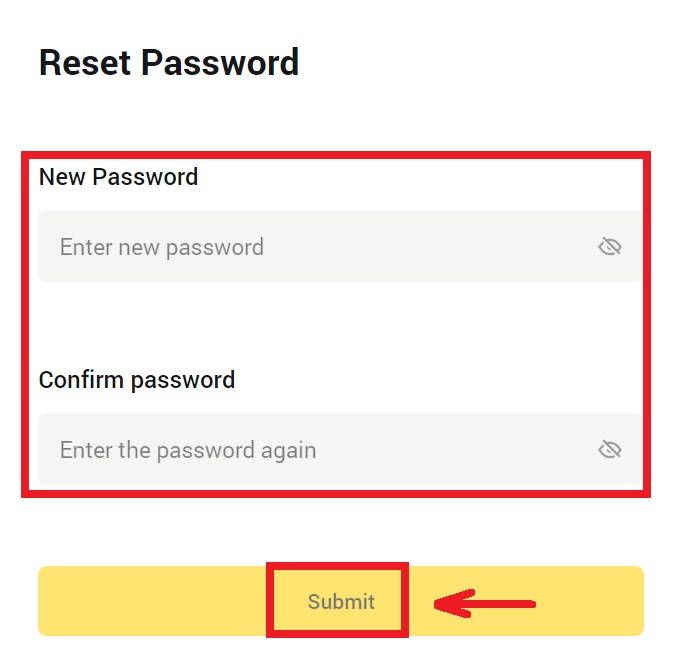
6. Pärast parooli edukat lähtestamist suunab sait teid tagasi sisselogimislehele. Logige sisse oma uue parooliga ja oletegi valmis.
Korduma kippuvad küsimused (KKK)
Kuidas Google Authenticatorit siduda?
1. Klõpsake oma avataril – [Konto ja turvalisus] ning lülitage sisse [Google Authenticator]. 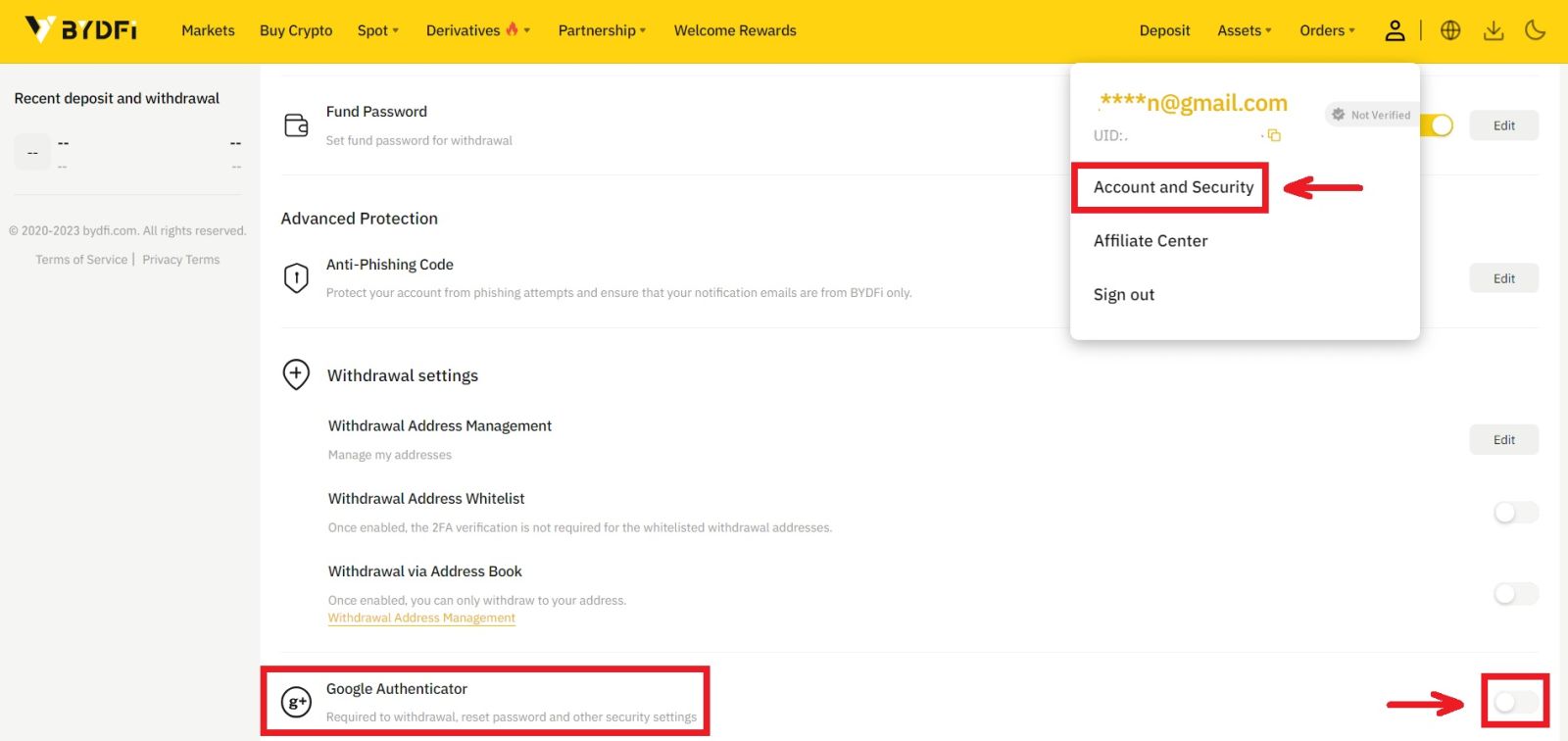
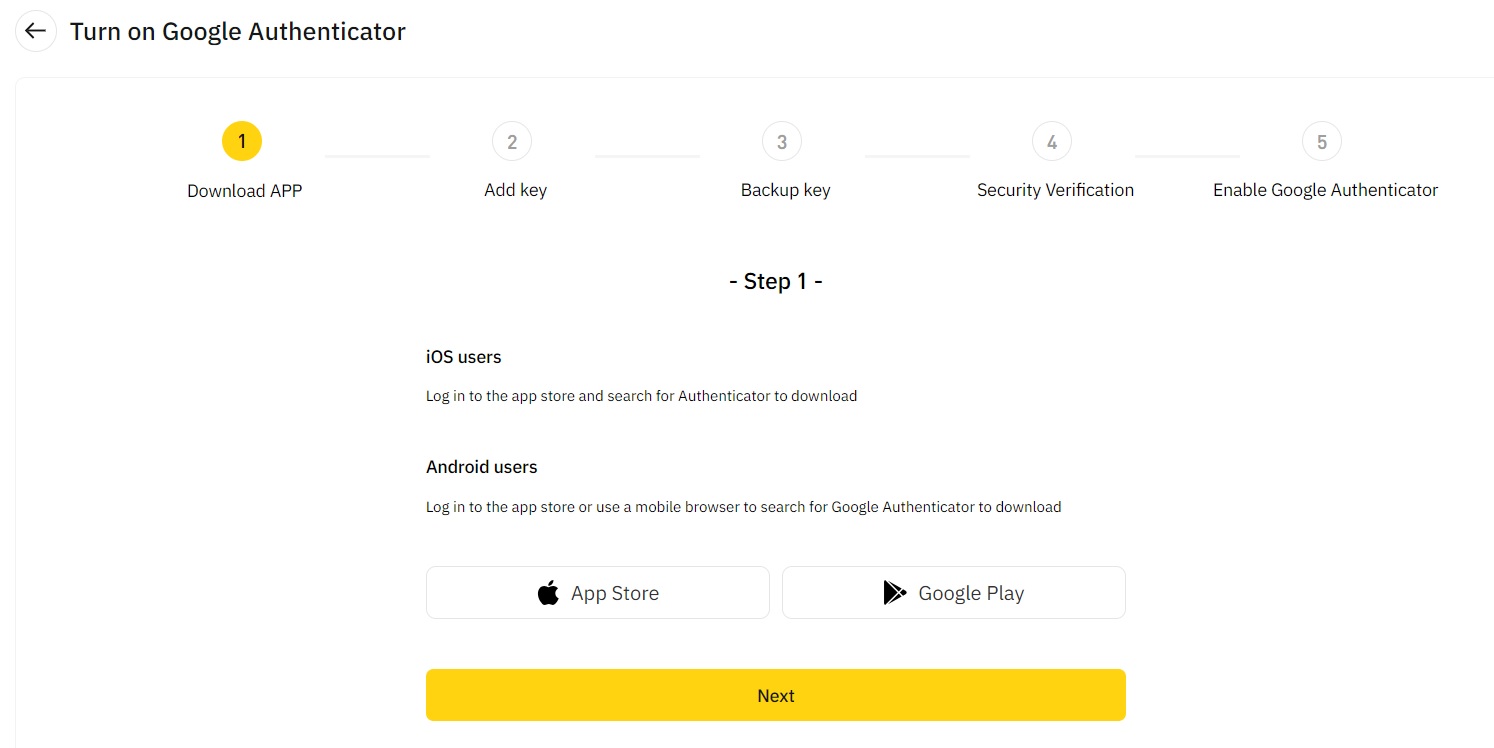
2. Klõpsake [Next] ja järgige juhiseid. Palun kirjutage varuvõti paberile. Kui kaotate oma telefoni kogemata, võib varuvõti aidata teil Google Authenticatori uuesti aktiveerida. Google Authenticatori taasaktiveerimiseks kulub tavaliselt kolm tööpäeva. 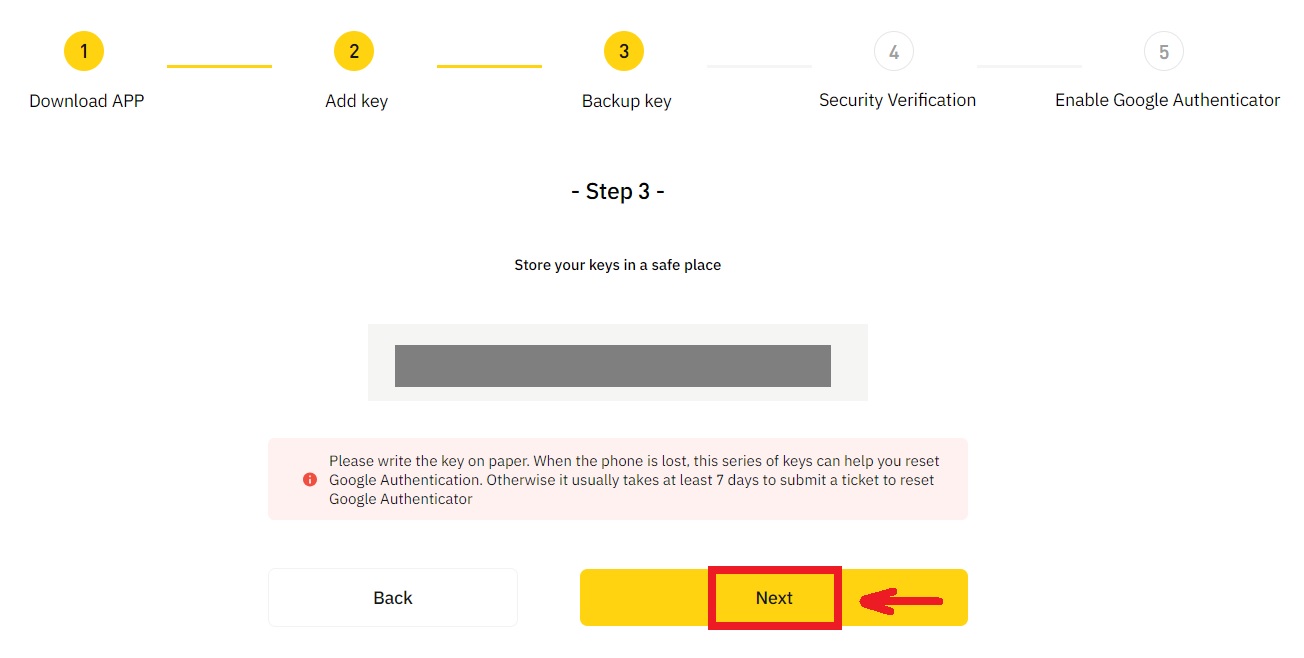
3. Sisestage SMS-kood, e-posti kinnituskood ja Google Authenticatori kood vastavalt juhistele. Google Authenticatori seadistamise lõpuleviimiseks klõpsake [Kinnita].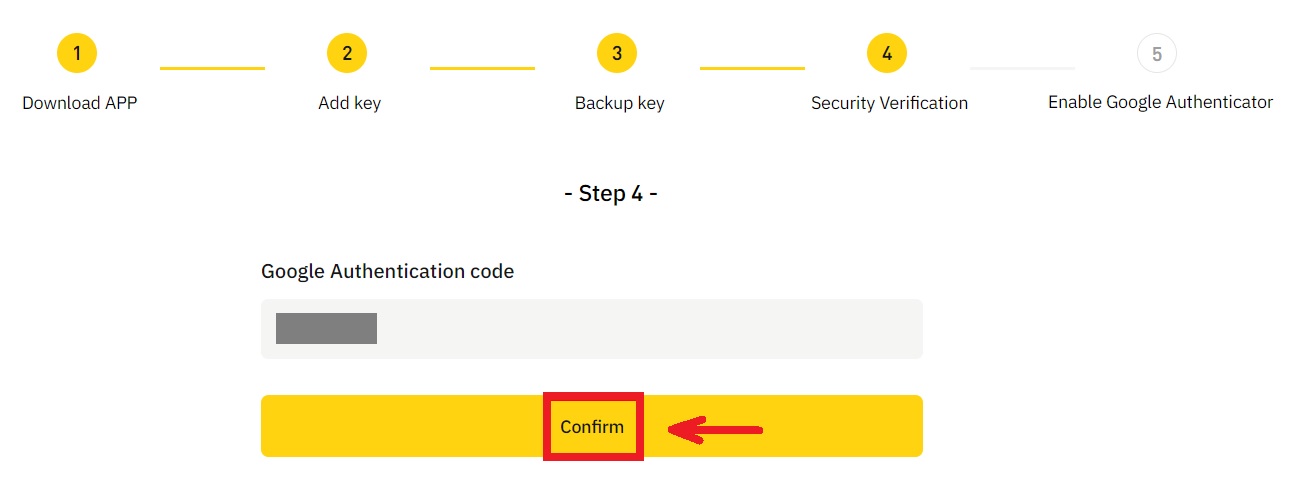
Mis võib põhjustada konto riskijuhtimise süsteemi poolt?
Teie raha kaitsmiseks, konto kaitsmiseks ja kohalike seaduste järgimiseks peatame teie konto, kui ilmneb mõni järgmistest kahtlastest käitumistest.
- IP on pärit toetamata riigist või piirkonnast;
- Olete ühes seadmes sageli mitmele kontole sisse loginud;
- Teie tuvastamisriik/piirkond ei vasta teie igapäevasele tegevusele;
- Registreerite tegevustes osalemiseks kontosid hulgi;
- Kontot kahtlustatakse seaduserikkumises ja see on peatatud seoses õigusasutuse uurimistaotlusega;
- Sagedased suured väljamaksed kontolt lühikese aja jooksul;
- Kontot haldab kahtlane seade või IP ning sellega kaasneb volitamata kasutamise oht;
- Muud riskikontrolli põhjused.
Kuidas vabastada süsteemi riskikontroll?
Võtke ühendust meie klienditeeninduse meeskonnaga ja järgige oma konto avamiseks määratud protseduure. Platvorm vaatab teie konto üle 3–7 tööpäeva jooksul, seega olge kannatlik.
Lisaks muutke õigeaegselt oma parool ja veenduge, et teie postkasti, mobiiltelefoni või Google Authenticatorile ja teistele turvalistele autentimismeetoditele pääsete juurde ainult teie ise.
Pange tähele, et riskikontrolli avamiseks on vaja piisavalt tõendavaid dokumente, et tagada teie konto omandiõigus. Kui te ei saa esitada dokumente, esitada nõuetele mittevastavaid dokumente või ei vasta meetme põhjustele, ei saa te kiiret tuge.